Подключение интернет розетки — 3 ошибки. Схема подключения по цветам для розеток RJ 45.
Чаще всего монтаж и подключение интернет розетки, относящейся к слаботочным линиям, производится в тройном блоке:
- обычная 220 Вольт
- интернет-розетка
- телевизионная под ТВ
У большинства моделей, например от фирмы Schneider Electric (серия Unica), Legrand, Lezard принцип монтажа практически одинаков и не содержит кардинальных отличий.
Пошагово рассмотрим весь цикл подключение интернет розетки.
Интернет кабель
Монтаж начинается с установки в слаботочном щите роутера и подключении его от силовой розетки 220В.
Далее в отдельном кабельном канале или штробе, не связанной с силовыми линиями, прокладывается 4-х парный кабель UTP серии 5E.
Такой кабель обеспечивает скорость соединения до 1 Гигабита в секунду на расстоянии до 100м. Вот его технические характеристики:
Бывают экранированные и не экранированные разновидности.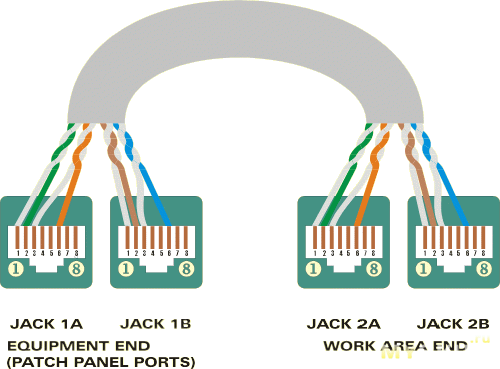
На один такой кабель 5E (4 пары), можно подключить только две розетки. При этом отдельно будут задействованы по 2 пары.
Монтаж ведется цельным проводом напрямую от щита до подрозетника. Заводите кабель в монтажную коробку и оставляете необходимый запас — от 15см и более.
Монтаж интернет розетки
С розетки предварительно снимаете накладку и вытаскиваете суппорт для удобства монтажа.
Если позволяет конструкция розетки, рамку на подрозетник можно смонтировать изначально. Благодаря пазам в рамке можно легко регулировать горизонтальность ее расположения.
Винтами 3*25мм предварительно закручиваете всю конструкцию. При этом уровнем электрика Pocket Electric проверяете точность установки и затягиваете винты окончательно.
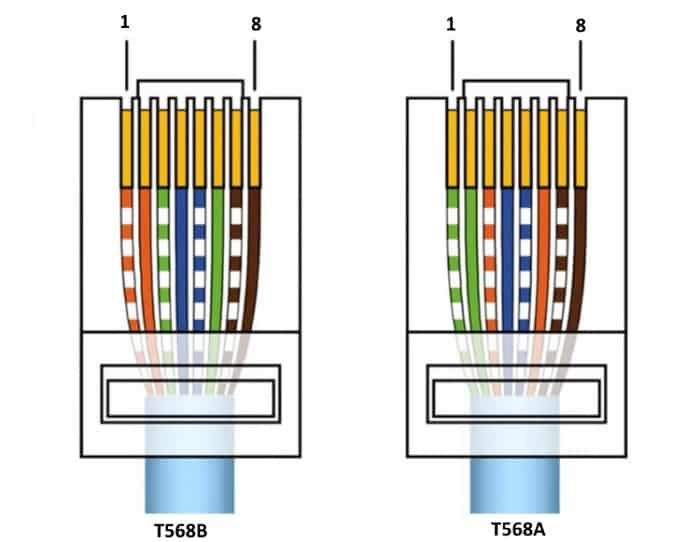 Придется поддерживать его одной рукой на весу.
Придется поддерживать его одной рукой на весу.Далее, откусываете и оставляете в подрозетнике запас провода, длиной максимум 15см. Снимаете верхний слой изоляции с кабеля UTP.
Для съема изоляции, чтобы не повредить жилы, лучше использовать специальный инструмент – стриппер. Но можно все это сделать аккуратно и обыкновенным канцелярским ножом.
Верхний слой с кабеля нужно очистить на длину не более 2,5см. Отрезаете лишнюю в данном случае нить, которая идет между жилами.
Крепкая нить в кабелях с витой парой, нередко используется для облегчения вскрытия оболочки на большой длине. Она даже так и называется – разрывная нить. В телефонных кабелях ею разделяют пучки и повивы.
Слегка расплетаете по отдельности жилки. Далее вытаскиваете внутреннюю часть розетки с контактами.
Как правило, к любой марке, будь то TV, интернет розетка или обычная 220 Вольт, должна идти инструкция.
Инструкция к интернет розетке Schneider Electric Unica – скачать
Инструкция к Legrand – скачать
Стандарты и схема подключения
Открываете крышку контактной части и внимательно изучаете маркировку. Каждую розетку RJ45 можно подключить двумя способами:
Каждую розетку RJ45 можно подключить двумя способами:
- по стандарту “A”
- по стандарту “B”
В большинстве случаев используется второй вариант — «B». Чтобы понять куда какие провода подключать, внимательно осмотрите корпус. На нем должно быть изображено какой стандарт соответствует определенным контактам.
Например на Unica:
- протокол “B” относится к верхней цветовой маркировке. При подключении будете ориентироваться именно по этим цветам.
- “A” – к нижней цветовой маркировке
Если с этим разобрались, то с дальнейшей установкой не возникнет сложностей. Протокол “B” соответствует цветовой схеме по стандарту EIA/TIA-568B. На одной стороне зажима должны быть следующие цвета:
- бело-оранжевый
На другой стороне:
- бело-коричневый
Пропускаете провод через крышечку. При этом как говорилось выше, верхний слой изоляции кабеля UTP не должен быть снят, более чем на 2,5см.
Нельзя зачищать его под самую стенку подрозетника, как делают с обычными кабелями NYM или ВВГнГ.
Отрезок без изоляции должен быть минимальной длины. Все эти повивы, делаются не с проста. Их точное количество на 1 метр кабеля строго рассчитано и регламентируется.
Иначе при неправильном подключении и зачистке у вас может снизиться не только скорость, но и качество передачи данных.
Далее вставляете в контактные пазы по цветам все провода.
После чего просто защелкиваете крышку. Лишние отрезки жил, которые выступают наружу, срезать нужно именно после закрытия крышечки.
Розетка фактически уже подключена. Осталось ее вставить на место в суппорт.Главное преимущество таких интернет розеток в том, что с ними вообще не нужно снимать изоляцию с жил и оголять ее до меди. Внутри самой розетки уже установлены специальные ножи.
.gif)
Он как бы уже имеется в конструкции. То есть, когда крышка закрывается, она сама срезает изоляцию и укладывает провода на нужную глубину разъема.
Далее устанавливаете лицевую панель и декоративную рамку.
Подключение к роутеру и обжим коннектора
После монтажа самой интернет розетки остается правильно подключить кабель к роутеру в коммуникационном щите.
Снимаете изоляцию с другого конца кабеля на 2-3см. Жилы распушиваете и вставляете в определенном порядке, согласно стандарту TIA-568B, или просто «B».
Расположение цветов считается слева-направо:
- бело-оранжевый
- бело-коричневый
Стандарт «A» иногда применяется, если вам нужно соединить один компьютер с другим. Здесь один конец кабеля обжимаете по стандарту «B», а другой по «A». Вообще если оба конца кабеля обжаты по одному стандарту (АА или BB), то это называется — патч-корд. А если они поменяны местами (AB или BA), то — кросс.
Жилы опять же зачищать не нужно. Просто вставляете их в коннектор до упора.
Кабеля cat5E и cat6 в коннекторе RJ45 обжимаются по одному принципу. Другая «вилка» здесь не требуется. Различия у кабелей в скорости передачи данных, у cat6 она больше.
Проверка интернет-подключения
После монтажа интернет-розетки и коннектора на другом конце кабеля, желательно проверить подключение и целостность всех соединений. Сделать это можно самым дешевым китайским прибором.
В чем его суть? Есть генератор сигнала, который подает импульсы по определенным кодам, и приемник. Генератор подключается в месте установки роутера, а приемник непосредственно в саму розетку.
После подачи импульсов происходит сравнение сигналов. Если все исправно, поочередно загораются зеленые светодиодные лампочки на корпусе приемника.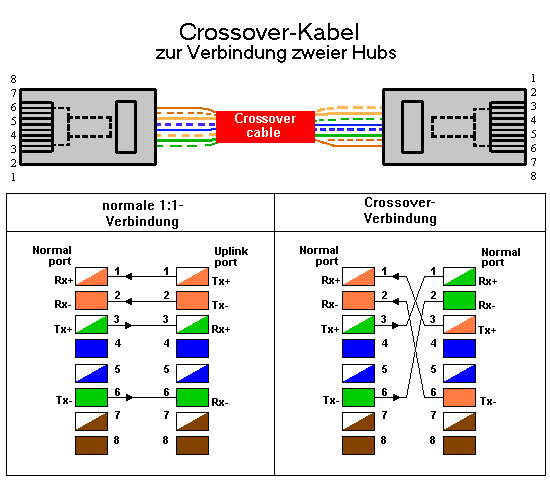 Если где-то обрыв или короткое замыкание, то одна или больше лампочек гореть вообще не будут.
Если где-то обрыв или короткое замыкание, то одна или больше лампочек гореть вообще не будут.
Когда подобное произошло, то в первую очередь нужно грешить на плохой контакт в коннекторах. Чаще всего именно там, на какой-либо жиле, полностью не срезается изоляция и соответственно не будет соединения.
В самом конце, готовый проверенный кабель с коннектором подключается к роутеру.
Полный комплект всех инструментов для разделки, обжатия, прозвонки интернет кабеля utp можно заказать на АлиЭкспресс здесь (доставка бесплатная).
Как подключить 4-х жильный телефонный кабель
А что делать, если у вас для интернета используется 4-х жильный телефонный кабель, а розетка под стандарт 8 жил? Как подключить схему в этом случае?
Простое соединение по цветам здесь не поможет. То есть, если вы бело-синию жилу вставите в контакт с бело-синей маркировкой и аналогично по расцветке подсоедините все остальные жилы, сигнала не будет.
Объясняется это тем, что для передачи сигнала нужно использовать контакты 1-2-3-6.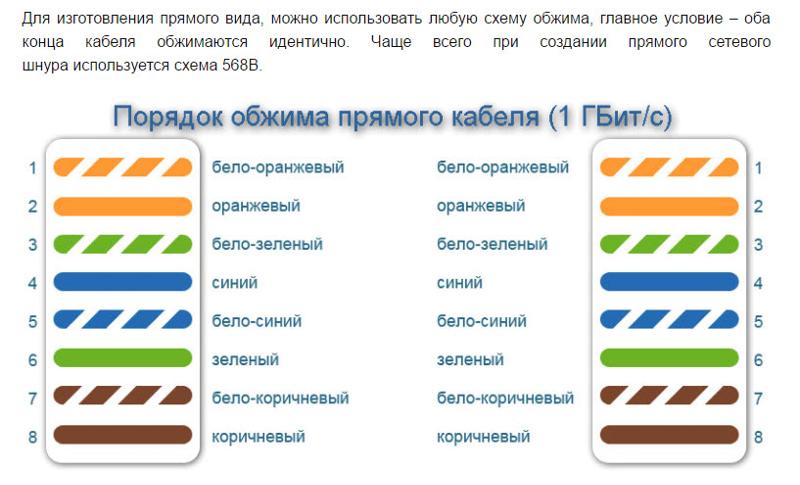
- бело-оранжевый контакт = бело-оранжевая жила
- оранжевый = оранжевая жила
а с другой, на контакты 3-6:
- бело-зеленый контакт = бело-синяя жила на кабеле
- зеленый = синяя жила
В этом случае все должно работать без проблем. Только запомните, что здесь самое главное не цвета, а именно позиции. Цвета используются для того, чтобы было визуально легче различать позиции одной и той же жилы на разных концах кабеля.
Также имейте в виду, что при использовании 4-х проводов, т.е. двух пар витой пары, вы сможете достигнуть скорости до 100Мбит/сек. А вот для гигабитной сети (1Гбит/сек) уже понадобятся все 8 проводов.
Ошибки при подключении интернет розетки
1Неправильное подключение жил согласно протокола.
Можно запросто перепутать порядок расположения жил на коннекторе и в самой розетке. Грубо говоря перевернуть их на 180 градусов.
Здесь все проверяется более внимательным изучением надписей на корпусе розетки и цветовой расцветки самих жил. Тестер с генератором и приемником сигнала хороший помощник для выявления подобных ошибок.
При неправильном расключении жил, лампочки на тестере будут загораться не по порядку от 1 до 8, а в произвольных вариантах. Например сначала 1, потом сразу 3, затем 2 и т.д.
2Не значительной, но все же ошибкой считается, если жилы с контактных пластин розетки срезать не после закрытия крышки, а до этого момента.То есть, непосредственно после укладки их по своим местах в прорези. В этом случае, жила может случайно выпасть, а вставить ее обратно обрезанной уже не получится. Придется заново все зачищать и проходить весь цикл подключения по новой.
А если вы оставили запас кабеля в монтажной коробке маленьким, то и вовсе столкнетесь с большой головной болью.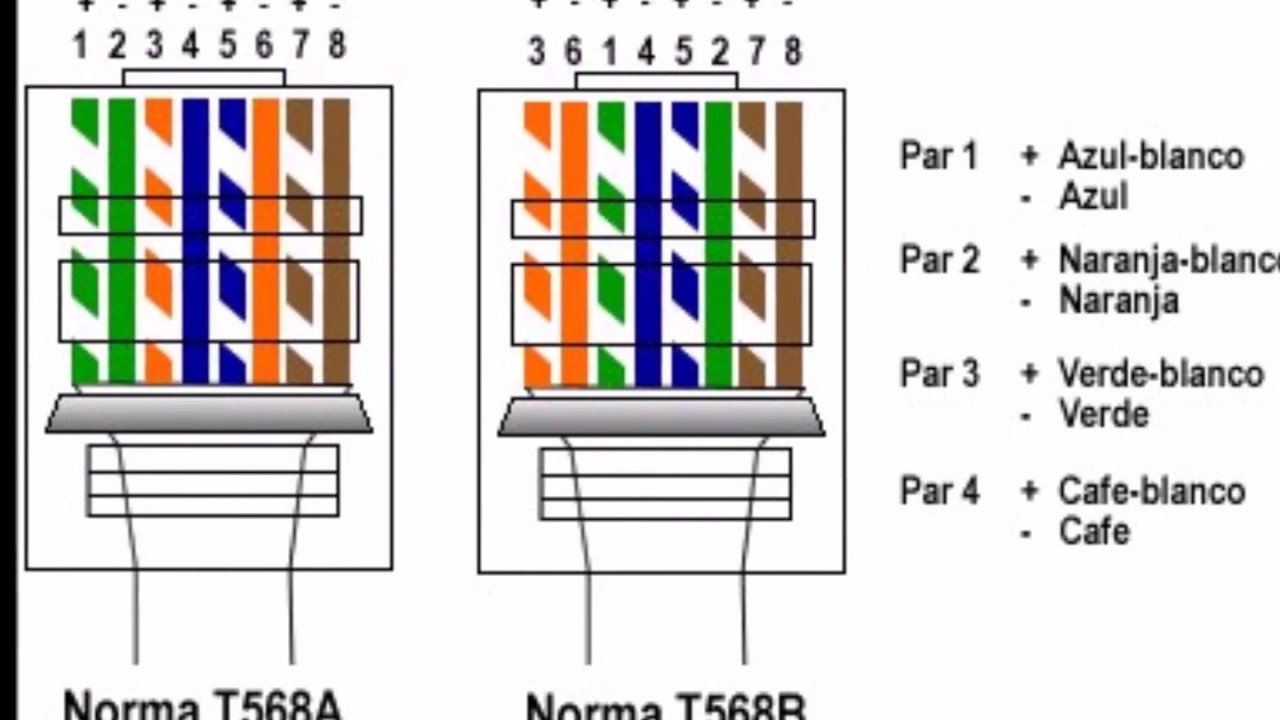
Как уже говорилось ранее, здесь итог – ухудшение скорости и качества сигнала. Более того, не нужно витые пары расплетать предварительно до места среза изоляции, тем более отверткой. Просто расшивайте их раздвигая жилы на необходимую длину, чтобы завести в прорези.
По стандарту не допускается раскручивание витой пары более чем на 13мм, иначе в тестах частотных характеристик появятся ошибки перекрестных наводок (crosstalk). На практике начнутся проблемы при загрузке сети трафиком.
Источники — //cable.ru, Кабель.РФ
Статьи по теме
Как подключить интернет розетку — Схема распиновки и обжимки
Что представляет собой internet розетка?
Основное отличие компьютерных розеток от обычных, в том, что они имеют такой тип проводов, как витая пара. Что это означает? Это означает, что розетка имеет 8 медных проводов, свитых друг с другом в 4 пары. Именно при помощи этих проводов все электрические помехи благополучно гасятся, и обеспечивается высокая скорость передачи данных (до 1000 Мбит/cек).
Что это означает? Это означает, что розетка имеет 8 медных проводов, свитых друг с другом в 4 пары. Именно при помощи этих проводов все электрические помехи благополучно гасятся, и обеспечивается высокая скорость передачи данных (до 1000 Мбит/cек).
Такая розетка имеет отличительную от других видов розеток конструкцию и специальный разъем (наиболее часто используемый разъем для сетевой розетки — RJ-45).
Подключение сетевой розетки с таким интерфейсом производится довольно просто, особенно если есть подробная инструкция этого процесса. Сетевые розетки бывают как скрытой так и для открытой установки, если вам вдруг нужно установить ее в место с повышеной влажностью или на открытом воздухе, то вам необходима именно накладная интернет розетка.
Подготовительные работы
Первое, что нужно сделать, это проложить электрическую проводку под интернет, конечно, если это не было сделано еще при строительстве дома. Проводка прокладывается к одной точке в квартире, а к ней уже будет подключен Wi-Fi роутер, который обеспечит надежное покрытие для всех интернет-пользователей.
После того как проводка будет подведена, можно устанавливать подрозетник. Для этого используется перфоратор и специальная коронка, при помощи которых в стене выдалбливается подходящее отверстие. Готовая ниша очищается от пыли и прочих загрязнений, и затем в нее устанавливается подрозетник. Закрепить его можно при помощи густой алебастровой смеси.
На этом подготовительные работы заканчиваются и можно переходить к разводке проводов.
Подключение интернет розетки
Каждая интернет розетка содержит клемник, к которому подключаются витые пары. Этот клемник нужно отсоединить от механизма розетки. Для этого нужно повернуть розетку к себе тыльной стороной и найти там белый фиксатор.
Данный фиксатор (стопорное кольцо) нужно немного повернуть по часовой стрелке до тех пор, пока съемная часть не отсоединится от корпуса розетки.
Если клемник стационарный, то ничего ни снимать не понадобится.
Зачистка витой пары
Отсоединив клемник от розетки, можно приступать к подсоединению интернет кабеля.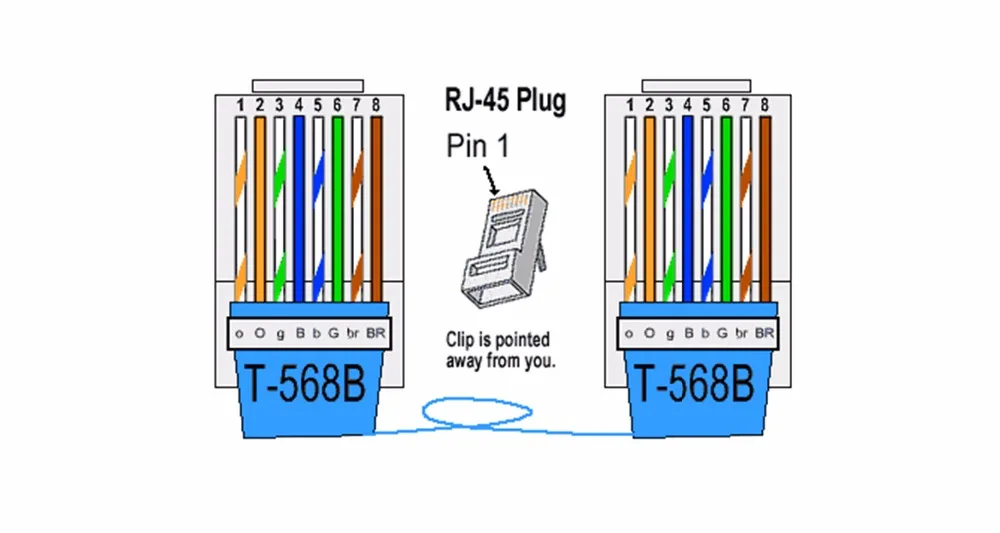
Для начала через заднюю часть съемного клемника нужно просунуть интернет провод.
После этого нужно очень аккуратно зачистить витую пару при помощи ножа, чтобы оголить жилы. Затем жилы необходимо расправить, подготовив их к соединению.
Важно! При зачистке витой пары нужно действовать очень внимательно и не давить ножом на защитную оболочку чересчур сильно, так как жилы легко повредить.
Далее следует самый важный момент — подключение жил витой пары в соответствии со схемой кроссировки, которая находится прямо на корпусе клемника.
Схема подключения интернет кабеля по цветам
Для того чтобы правильно подключить жилы витой пары сетевого кабеля к розетке, нужно разобраться, что означают цвета и цифры на клемнике. Крайне важно правильно соблюсти порядок подключения цветов интернет кабеля.
Существует 2 стандарта подключения: A и B. Для того чтобы понять, какую схему следует использовать, нужно, чтобы она дублировала схему проводящих каналов в розетке.
Важно! Для того чтобы не ошибиться с выбором схемы подключения, нужно обязательно проконсультироваться поставщиком интернет услуг, который подскажет, какая схема была задействована во время монтажа.
Теперь нужно разобраться с цветовой маркировкой. Каждая пара проводов обозначается одним цветом.
К примеру:
Бело-коричневый — коричневый
Бело-синий — синий
Бело-оранжевый — оранжевый
И так далее
Используя цветовую маркировку, можно подключать до 4-х витых пар, но для частных квартир обычно используется соединение 2-х витых пар.
Для более подробного разъяснения, можно рассмотреть схему подключения интернет розетки с обозначениями:
T568A — это, соответственно, вариант A, а T568B — вариант B.
Подключение проводов к сетевой розетке
Разобравшись со схемой, можно начинать подключать жилы интернет провода, вставляя их в соответствующие пазы на коробке.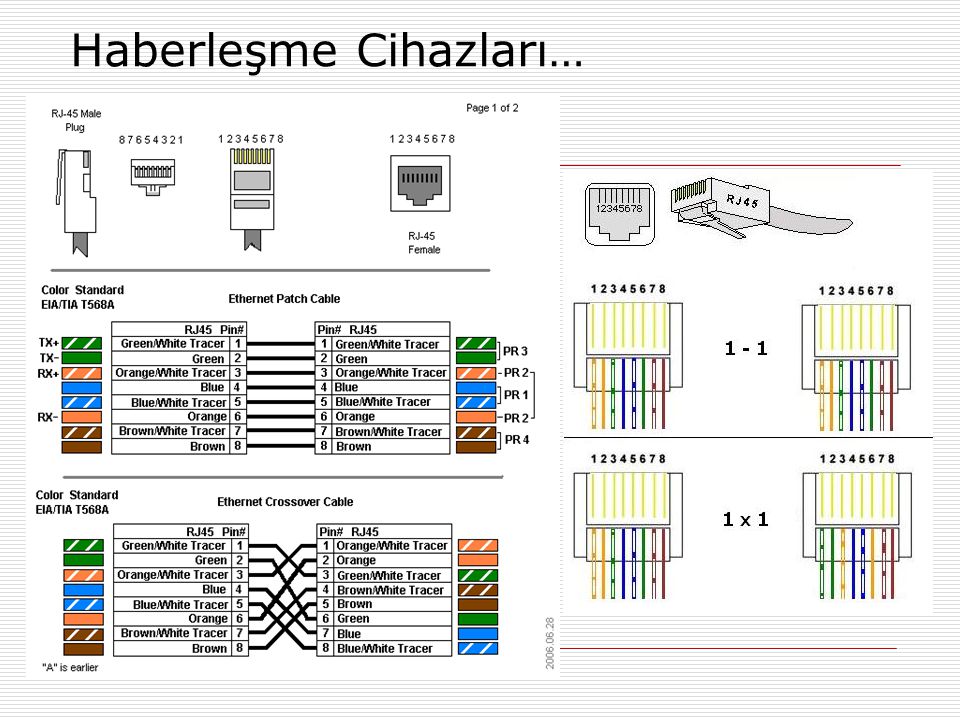
Инфо! Перед подключением проводов их концы не зачищаются, так как надежное и правильное подключение обеспечивается самим механизмом контактной площадки.
На фото видно, что цвет каждого провода соответствует цветовой схеме, расположенной напротив каждого паза.
Для того чтобы обеспечить высокую прочность соединения, нужно углубить провода в пазах при помощи кроссировочного ножа (именно поэтому процесс обжимки интернет кабеля по цветам называют кроссировкой витой пары). А дальше контактные площадки розетки выполняют свое дело, надежно закрепляя провода на своих местах.
Как же действует такие площадки? На самом деле все довольно просто: эти площадки изготовлены в виде заостренных пластин, расположенных друг от друга на таком расстоянии, чтобы при опускании крышки на свое посадочное место, изоляция жил легко прорезалась лезвиями, и они коснулись сердцевин, которые проводят электрический сигнал. Именно такое соединение обеспечивает бесперебойную работу розетки.
Установка клемника в компьютерную розетку
Как только все манипуляции с соединением проводов были выполнены, клемник можно возвращать обратно в розетку таким же образом, каким он был оттуда изъят, и затем крепко закрутить стопорное кольцо.
После этого следует удостовериться в том, что подключение выполнено верно, для этого нужно подключить к розетке какое-нибудь устройство, например, модем — если он заработал, значит, все нормально. В случае же, если устройство не заработает, нужно будет проверять правильность подключения проводов и качество их обжатия.
Совет! Для того чтобы подключение было верным, лучше осуществлять его со специальным кабельным тестером.
После проверки работоспособности новой сети, можно подрезать торчащие жилы и приступать к монтажу розетки в уже устроенный в стене подрозетник.
Монтируем розетку
При установке ethernet розетки в подрозетник не нужно прибегать ни к каким ухищрениям — этот процесс полностью схож с процессом установки обычной электрической розетки. Но нужно обязательно проследить за тем, чтобы кабель аккуратно разместился в коробке, а уже только потом прикручивать розетку винтами.
Но нужно обязательно проследить за тем, чтобы кабель аккуратно разместился в коробке, а уже только потом прикручивать розетку винтами.
После монтажа розетка для интернета оснащается декоративной накладкой. Потом вам только останется подключить интернет кабель к розетке.
Подобную схему подключения витой пары и монтажа розетки можно использовать для всех видов интернет розеток. Разве что, они могут отличаться формой и расположением контактных групп, а также способом установки, но суть подключения при этом нисколько не меняется.
Если есть необходимость в подключении к двум сетям, существуют двойные розетки 2хRJ-45, по конструкции и схеме подключения они не отличаются от стандартных сетевых розеток RJ-45. Одну интернет розетку на два выхода, очевидно, купить и установить дешевле, чем две одинарных.
Подключение интернет розетки своими руками доступно каждому пользователю, но стоит соблюдать правила соединения проводов витой пары и следовать цветовым и цифровым схемам, так как это наиболее важный момент при подключении такой розетки.
Как подключить интернет розетку — видео:
Видео о соединении витой пары:
Интернет через электрическую розетку 220 В
Если вы не хотите сверлить стены, кидать провода через весь дом или забыли смонтировать интернет-розетку, то в наше время существует вариант подключения интеренета в любом помещении, где есть розетка 220 В. Для этого вам понадобится PowerLine адаптеры, которые выглядит вот так:
Вы подсоединяете один такой адаптер к интернету, а другой уже в другой комнате просто коннектится с первым, такое вы можете проделать в каждой комнате, где нужен интернет и есть электрическая розетка, сам адаптер вы с помощью стандартной витой пары подключаете к компьютеру или ноутбуку.
Больше информации
Вопросы и ответы
Задать вопрос
Как подключить интернет розетку — Схема распиновки и обжимки
Что представляет собой internet розетка?
Основное отличие компьютерных розеток от обычных, в том, что они имеют такой тип проводов, как витая пара. Что это означает? Это означает, что розетка имеет 8 медных проводов, свитых друг с другом в 4 пары. Именно при помощи этих проводов все электрические помехи благополучно гасятся, и обеспечивается высокая скорость передачи данных (до 1000 Мбит/cек).
Такая розетка имеет отличительную от других видов розеток конструкцию и специальный разъем (наиболее часто используемый разъем для сетевой розетки — RJ-45).
Подключение сетевой розетки с таким интерфейсом производится довольно просто, особенно если есть подробная инструкция этого процесса. Сетевые розетки бывают как скрытой так и для открытой установки, если вам вдруг нужно установить ее в место с повышеной влажностью или на открытом воздухе, то вам необходима именно накладная интернет розетка.
Подготовительные работы
Первое, что нужно сделать, это проложить электрическую проводку под интернет, конечно, если это не было сделано еще при строительстве дома. Проводка прокладывается к одной точке в квартире, а к ней уже будет подключен Wi-Fi роутер, который обеспечит надежное покрытие для всех интернет-пользователей.
После того как проводка будет подведена, можно устанавливать подрозетник. Для этого используется перфоратор и специальная коронка, при помощи которых в стене выдалбливается подходящее отверстие. Готовая ниша очищается от пыли и прочих загрязнений, и затем в нее устанавливается подрозетник. Закрепить его можно при помощи густой алебастровой смеси.
На этом подготовительные работы заканчиваются и можно переходить к разводке проводов.
Подключение интернет розетки
Каждая интернет розетка содержит клемник, к которому подключаются витые пары. Этот клемник нужно отсоединить от механизма розетки. Для этого нужно повернуть розетку к себе тыльной стороной и найти там белый фиксатор.
Данный фиксатор (стопорное кольцо) нужно немного повернуть по часовой стрелке до тех пор, пока съемная часть не отсоединится от корпуса розетки.
Если клемник стационарный, то ничего ни снимать не понадобится.
Зачистка витой пары
Отсоединив клемник от розетки, можно приступать к подсоединению интернет кабеля.
Для начала через заднюю часть съемного клемника нужно просунуть интернет провод.
После этого нужно очень аккуратно зачистить витую пару при помощи ножа, чтобы оголить жилы. Затем жилы необходимо расправить, подготовив их к соединению.
Важно! При зачистке витой пары нужно действовать очень внимательно и не давить ножом на защитную оболочку чересчур сильно, так как жилы легко повредить.
Далее следует самый важный момент — подключение жил витой пары в соответствии со схемой кроссировки, которая находится прямо на корпусе клемника.
Схема подключения интернет кабеля по цветам
Для того чтобы правильно подключить жилы витой пары сетевого кабеля к розетке, нужно разобраться, что означают цвета и цифры на клемнике. Крайне важно правильно соблюсти порядок подключения цветов интернет кабеля.
Существует 2 стандарта подключения: A и B. Для того чтобы понять, какую схему следует использовать, нужно, чтобы она дублировала схему проводящих каналов в розетке.
Важно! Для того чтобы не ошибиться с выбором схемы подключения, нужно обязательно проконсультироваться поставщиком интернет услуг, который подскажет, какая схема была задействована во время монтажа.
Теперь нужно разобраться с цветовой маркировкой. Каждая пара проводов обозначается одним цветом.
К примеру:
Бело-коричневый — коричневый
Бело-синий — синий
Бело-оранжевый — оранжевый
И так далее
Используя цветовую маркировку, можно подключать до 4-х витых пар, но для частных квартир обычно используется соединение 2-х витых пар.
Для более подробного разъяснения, можно рассмотреть схему подключения интернет розетки с обозначениями:
T568A — это, соответственно, вариант A, а T568B — вариант B.
Подключение проводов к сетевой розетке
Разобравшись со схемой, можно начинать подключать жилы интернет провода, вставляя их в соответствующие пазы на коробке.
Инфо! Перед подключением проводов их концы не зачищаются, так как надежное и правильное подключение обеспечивается самим механизмом контактной площадки.
На фото видно, что цвет каждого провода соответствует цветовой схеме, расположенной напротив каждого паза.
Для того чтобы обеспечить высокую прочность соединения, нужно углубить провода в пазах при помощи кроссировочного ножа (именно поэтому процесс обжимки интернет кабеля по цветам называют кроссировкой витой пары). А дальше контактные площадки розетки выполняют свое дело, надежно закрепляя провода на своих местах.
Как же действует такие площадки? На самом деле все довольно просто: эти площадки изготовлены в виде заостренных пластин, расположенных друг от друга на таком расстоянии, чтобы при опускании крышки на свое посадочное место, изоляция жил легко прорезалась лезвиями, и они коснулись сердцевин, которые проводят электрический сигнал. Именно такое соединение обеспечивает бесперебойную работу розетки.
Установка клемника в компьютерную розетку
Как только все манипуляции с соединением проводов были выполнены, клемник можно возвращать обратно в розетку таким же образом, каким он был оттуда изъят, и затем крепко закрутить стопорное кольцо.
После этого следует удостовериться в том, что подключение выполнено верно, для этого нужно подключить к розетке какое-нибудь устройство, например, модем — если он заработал, значит, все нормально. В случае же, если устройство не заработает, нужно будет проверять правильность подключения проводов и качество их обжатия.
Совет! Для того чтобы подключение было верным, лучше осуществлять его со специальным кабельным тестером.
После проверки работоспособности новой сети, можно подрезать торчащие жилы и приступать к монтажу розетки в уже устроенный в стене подрозетник.
Монтируем розетку
При установке ethernet розетки в подрозетник не нужно прибегать ни к каким ухищрениям — этот процесс полностью схож с процессом установки обычной электрической розетки. Но нужно обязательно проследить за тем, чтобы кабель аккуратно разместился в коробке, а уже только потом прикручивать розетку винтами.
После монтажа розетка для интернета оснащается декоративной накладкой. Потом вам только останется подключить интернет кабель к розетке.
Подобную схему подключения витой пары и монтажа розетки можно использовать для всех видов интернет розеток. Разве что, они могут отличаться формой и расположением контактных групп, а также способом установки, но суть подключения при этом нисколько не меняется.
Если есть необходимость в подключении к двум сетям, существуют двойные розетки 2хRJ-45, по конструкции и схеме подключения они не отличаются от стандартных сетевых розеток RJ-45. Одну интернет розетку на два выхода, очевидно, купить и установить дешевле, чем две одинарных.
Подключение интернет розетки своими руками доступно каждому пользователю, но стоит соблюдать правила соединения проводов витой пары и следовать цветовым и цифровым схемам, так как это наиболее важный момент при подключении такой розетки.
Как подключить интернет розетку — видео:
Видео о соединении витой пары:
Интернет через электрическую розетку 220 В
Если вы не хотите сверлить стены, кидать провода через весь дом или забыли смонтировать интернет-розетку, то в наше время существует вариант подключения интеренета в любом помещении, где есть розетка 220 В. Для этого вам понадобится PowerLine адаптеры, которые выглядит вот так:
Вы подсоединяете один такой адаптер к интернету, а другой уже в другой комнате просто коннектится с первым, такое вы можете проделать в каждой комнате, где нужен интернет и есть электрическая розетка, сам адаптер вы с помощью стандартной витой пары подключаете к компьютеру или ноутбуку.
Больше информации
Вопросы и ответы
Задать вопрос
Как подключить интернет розетку — Схема распиновки и обжимки
Что представляет собой internet розетка?
Основное отличие компьютерных розеток от обычных, в том, что они имеют такой тип проводов, как витая пара. Что это означает? Это означает, что розетка имеет 8 медных проводов, свитых друг с другом в 4 пары. Именно при помощи этих проводов все электрические помехи благополучно гасятся, и обеспечивается высокая скорость передачи данных (до 1000 Мбит/cек).
Такая розетка имеет отличительную от других видов розеток конструкцию и специальный разъем (наиболее часто используемый разъем для сетевой розетки — RJ-45).
Подключение сетевой розетки с таким интерфейсом производится довольно просто, особенно если есть подробная инструкция этого процесса. Сетевые розетки бывают как скрытой так и для открытой установки, если вам вдруг нужно установить ее в место с повышеной влажностью или на открытом воздухе, то вам необходима именно накладная интернет розетка.
Подготовительные работы
Первое, что нужно сделать, это проложить электрическую проводку под интернет, конечно, если это не было сделано еще при строительстве дома. Проводка прокладывается к одной точке в квартире, а к ней уже будет подключен Wi-Fi роутер, который обеспечит надежное покрытие для всех интернет-пользователей.
После того как проводка будет подведена, можно устанавливать подрозетник. Для этого используется перфоратор и специальная коронка, при помощи которых в стене выдалбливается подходящее отверстие. Готовая ниша очищается от пыли и прочих загрязнений, и затем в нее устанавливается подрозетник. Закрепить его можно при помощи густой алебастровой смеси.
На этом подготовительные работы заканчиваются и можно переходить к разводке проводов.
Подключение интернет розетки
Каждая интернет розетка содержит клемник, к которому подключаются витые пары. Этот клемник нужно отсоединить от механизма розетки. Для этого нужно повернуть розетку к себе тыльной стороной и найти там белый фиксатор.
Данный фиксатор (стопорное кольцо) нужно немного повернуть по часовой стрелке до тех пор, пока съемная часть не отсоединится от корпуса розетки.
Если клемник стационарный, то ничего ни снимать не понадобится.
Зачистка витой пары
Отсоединив клемник от розетки, можно приступать к подсоединению интернет кабеля.
Для начала через заднюю часть съемного клемника нужно просунуть интернет провод.
После этого нужно очень аккуратно зачистить витую пару при помощи ножа, чтобы оголить жилы. Затем жилы необходимо расправить, подготовив их к соединению.
Важно! При зачистке витой пары нужно действовать очень внимательно и не давить ножом на защитную оболочку чересчур сильно, так как жилы легко повредить.
Далее следует самый важный момент — подключение жил витой пары в соответствии со схемой кроссировки, которая находится прямо на корпусе клемника.
Схема подключения интернет кабеля по цветам
Для того чтобы правильно подключить жилы витой пары сетевого кабеля к розетке, нужно разобраться, что означают цвета и цифры на клемнике. Крайне важно правильно соблюсти порядок подключения цветов интернет кабеля.
Существует 2 стандарта подключения: A и B. Для того чтобы понять, какую схему следует использовать, нужно, чтобы она дублировала схему проводящих каналов в розетке.
Важно! Для того чтобы не ошибиться с выбором схемы подключения, нужно обязательно проконсультироваться поставщиком интернет услуг, который подскажет, какая схема была задействована во время монтажа.
Теперь нужно разобраться с цветовой маркировкой. Каждая пара проводов обозначается одним цветом.
К примеру:
Бело-коричневый — коричневый
Бело-синий — синий
Бело-оранжевый — оранжевый
И так далее
Используя цветовую маркировку, можно подключать до 4-х витых пар, но для частных квартир обычно используется соединение 2-х витых пар.
Для более подробного разъяснения, можно рассмотреть схему подключения интернет розетки с обозначениями:
T568A — это, соответственно, вариант A, а T568B — вариант B.
Подключение проводов к сетевой розетке
Разобравшись со схемой, можно начинать подключать жилы интернет провода, вставляя их в соответствующие пазы на коробке.
Инфо! Перед подключением проводов их концы не зачищаются, так как надежное и правильное подключение обеспечивается самим механизмом контактной площадки.
На фото видно, что цвет каждого провода соответствует цветовой схеме, расположенной напротив каждого паза.
Для того чтобы обеспечить высокую прочность соединения, нужно углубить провода в пазах при помощи кроссировочного ножа (именно поэтому процесс обжимки интернет кабеля по цветам называют кроссировкой витой пары). А дальше контактные площадки розетки выполняют свое дело, надежно закрепляя провода на своих местах.
Как же действует такие площадки? На самом деле все довольно просто: эти площадки изготовлены в виде заостренных пластин, расположенных друг от друга на таком расстоянии, чтобы при опускании крышки на свое посадочное место, изоляция жил легко прорезалась лезвиями, и они коснулись сердцевин, которые проводят электрический сигнал. Именно такое соединение обеспечивает бесперебойную работу розетки.
Установка клемника в компьютерную розетку
Как только все манипуляции с соединением проводов были выполнены, клемник можно возвращать обратно в розетку таким же образом, каким он был оттуда изъят, и затем крепко закрутить стопорное кольцо.
После этого следует удостовериться в том, что подключение выполнено верно, для этого нужно подключить к розетке какое-нибудь устройство, например, модем — если он заработал, значит, все нормально. В случае же, если устройство не заработает, нужно будет проверять правильность подключения проводов и качество их обжатия.
Совет! Для того чтобы подключение было верным, лучше осуществлять его со специальным кабельным тестером.
После проверки работоспособности новой сети, можно подрезать торчащие жилы и приступать к монтажу розетки в уже устроенный в стене подрозетник.
Монтируем розетку
При установке ethernet розетки в подрозетник не нужно прибегать ни к каким ухищрениям — этот процесс полностью схож с процессом установки обычной электрической розетки. Но нужно обязательно проследить за тем, чтобы кабель аккуратно разместился в коробке, а уже только потом прикручивать розетку винтами.
После монтажа розетка для интернета оснащается декоративной накладкой. Потом вам только останется подключить интернет кабель к розетке.
Подобную схему подключения витой пары и монтажа розетки можно использовать для всех видов интернет розеток. Разве что, они могут отличаться формой и расположением контактных групп, а также способом установки, но суть подключения при этом нисколько не меняется.
Если есть необходимость в подключении к двум сетям, существуют двойные розетки 2хRJ-45, по конструкции и схеме подключения они не отличаются от стандартных сетевых розеток RJ-45. Одну интернет розетку на два выхода, очевидно, купить и установить дешевле, чем две одинарных.
Подключение интернет розетки своими руками доступно каждому пользователю, но стоит соблюдать правила соединения проводов витой пары и следовать цветовым и цифровым схемам, так как это наиболее важный момент при подключении такой розетки.
Как подключить интернет розетку — видео:
Видео о соединении витой пары:
Интернет через электрическую розетку 220 В
Если вы не хотите сверлить стены, кидать провода через весь дом или забыли смонтировать интернет-розетку, то в наше время существует вариант подключения интеренета в любом помещении, где есть розетка 220 В. Для этого вам понадобится PowerLine адаптеры, которые выглядит вот так:
Вы подсоединяете один такой адаптер к интернету, а другой уже в другой комнате просто коннектится с первым, такое вы можете проделать в каждой комнате, где нужен интернет и есть электрическая розетка, сам адаптер вы с помощью стандартной витой пары подключаете к компьютеру или ноутбуку.
Больше информации
Вопросы и ответы
Задать вопрос
Как подключить интернет розетку — все варианты подключения
В Советском Союзе понятие дизайна отсутствовало как таковое. Было прикладное художественное оформление, которое оставляло желать лучшего. Именно поэтому все было таким однообразным и подчас серым. В своих квартирах мы можем встретить висящие провода и черные выключатели. Но по современным стандартам хочется сделать все аккуратно и красиво. Чтобы спрятать кабель витую пару в стену или короб, необходимо знать, как подключить интернет-розетку на его окончании.
Виды и стандарты подключений
Современное телекоммуникационное оборудование от одного производителя используется в различных странах мира. Было бы очень неудобно, если бы у всех были свои стандарты связи и подключения. Поэтому были приняты единые нормы, которые дают возможность автоматизировать большинство задач.
RJ-45Интернет перестал сегодня быть диковинкой и многие получают его у себя в доме по технологии «оптика в каждый дом» или по беспроводной сети. Но в любом случае при подключении роутера или модема фигурирует кабель, который именуется «витая пара». Обычно в нем имеется 8 жил. На каждом конце подключается коннектор 8P8C. Его привыкли называть RJ-45, но если мы хотим быть точными, то это не совсем верно. RJ-45 – это стандарт, а разъем имеет название 8P8C.
Стандарт EIA 568-BРаньше для коннекта с оборудованием необходимо было некоторые жилы перекрещивать между собой, чтобы оно стало работоспособным. Этот вопрос решился, когда в 2001 году американская ассоциация утвердила два стандарта подключения жил витой пары. Это стандарт TIA/EIA-568-B и TIA/EIA-568-А. Чаще всего сегодня используется подключение по первому варианту. Оно подразумевает такую последовательность жил: бело-оранжевый ‒ оранжевый (1‒2), бело-зеленый ‒ синий (3‒4), бело-синий ‒ зеленый (5‒6), бело-коричневый ‒ коричневый (7‒8). Во втором варианте вместо зелено-белого, подключается оранжево-белый, а вместо зеленого – оранжевый. Такой вариант необходим для сети стандарта 10BASE-T и 100BASE-T. Если вдруг вы что-то перепутаете, то не переживайте, современные роутеры рассчитаны на оба варианта, поэтому автоматически перекидывают сигнал.
РазличиеВвод кабеля в розетку
Все интернет-розетки бывают наружного и врезного исполнения. Каждый производитель может немного изменять механизм крепления кабелей, но сам принцип остается одинаковым.
Legrand (Легранд)
Схема подключения интернет-розетки Legrand
Розетка этого производителя имеет приятный внешний вид и один из лучших механизмов фиксации жил. Чтобы подключить ее нам понадобится сделать следующее:
- При помощи лезвий в рукоятках обжимного инструмента снимаем внешнюю изоляцию кабеля. Должны показаться все 4 пары. Разравниваем их, чтобы удобно было работать с ними.
- Берем розетку и снимаем лицевую панель. Для этого необходимо отвернуть всего один болтик, который ее фиксирует.
- Разворачиваем внутренний механизм. На задней грани видна белая рукоятка-фиксатор. Ее необходимо повернуть против часовой стрелки. После этого часть фурнитуры снимается.
- Основной корпус пока можно отложить, чтобы он не мешал. В той части, которую мы сняли, есть отверстие. Вставляем кабель так, чтобы белый фиксатор смотрел от нас.
- На верхней грани можно увидеть две нанесенные схемы с цветами под каждым номером. Схема А – это второй вариант подключения, о котором говорилось раньше. Схема В – это тот, который нам нужен.
- В согласии с расцветкой вставляем каждую отдельную жилу в фиксатор. Не беда, если они не войдут до конца.
- Далее берем основную часть, подключаем к ней тот элемент, в который мы только что вставили жилы и проворачиваем рукоятку по часовой стрелке. Когда фиксатор плотно сядет, дополнительные выемки протолкнут наши жилы на оставленное для них место.
- Теперь устанавливаем нашу розетку в подготовленное для нее гнездо и выкручиваем распорки.
- Крепим лицевую панель.
Возможные варианты подключения
Viko (Вико)
Интернет-розетка VicoС этой розеткой не так все просто, как с предыдущей:
- Снимаем лицевую панель.
- Переворачиваем ее так, чтобы гнезда для жил витой пары оказались вверху, а лицевая часть смотрела на нас.
- На этом этапе нас ожидает сюрприз. Здесь нет абсолютно никакой маркировки и подсказок. Понадобится информация, которая приводилась в статье под стандартом T568-B.
- Зачищаем все жилы. Производитель не предусмотрел прокалывающего механизма.
- Вставлять их будем попарно, как описывалось раньше. Двигаться будем справа налево, в том положении, в котором мы расположили розетку.
- Зажимаем каждый кабелек при помощи болтика.
- Проверяем правильность подключения при помощи тестера. Если такого нет, то можно, не монтируя розетку в подрозетник, воткнуть кабель, который идет в компьютер. В свойствах подключения должно показать работоспособность.
- Если все в порядке, то прикручиваем лицевую панель и закрепляем розетку в стену.
Lezard (Лезард)
- Начинаем со стандартного откручивания лицевой панели.
- Теперь необходимо вытащить сам коннектор. Для этого нужно прижать фиксатор.
- Берем отвертку и вставляем в отверстие для кабеля и приподнимаем. Верхняя крышечка должна открыться.
- В согласии со схемой В вставляем жилы. Зачищать их не нужно. Чтобы утопить их глубже, можно использовать обратную сторону канцелярского ножа.
- Обрезаем лишние части жил и закрываем крышечку.
- Ставим назад фиксатор и прикручиваем панель.
- Монтируем в подрозетник.
Вот фотоинструкция:
Разбираем интернет-розетку Lezard Сюда нужно подключить кабельки Выбираем вариант B Делаем согласно схеме Устанавливаем розетку на местоSchneider (Шнайдер)
Схема подключения интернет-розетки SchneiderЭта розетка подключается по аналогии с другими. Часто она может быть двойной. В этом случае придется подвести два кабеля от роутера, т.к. параллельное соединение не поддерживается для сетевого оборудования. Подключение осуществляется при помощи цветов, там они расписаны по схеме А, просто замените местами пары 2‒3 и 5‒6, как указано выше. Если же вам попалась одинарная, тогда все немного сложнее.
- Снимаем декоративную панель.
- Вынимаем основной механизм, прижав два фиксатора.
- Далее из этого механизма вынимаем центральную вставку, а из нее заднюю крышечку.
- Продеваем кабель в эту крышечку и подключаем провода по указанной схеме.
- Собираем все в обратном порядке.
Теперь вы знаете, как правильно осуществить распарковку, а также самый распространенный стандарт. Для вас не станет проблемой подключение любой из розеток. Внешнюю можно использовать как удлинитель, если вдруг где-то перебило кабель – достаточно разрезать его в этом месте и вставить туда коннектор. Внутри коробки нанесены цветовые указатели, которые позволят вам не сбиться. Зафиксируйте кабель стяжкой, которая предусмотрена в конструкции.
Как подключить интернет розетку и коннектор: фото, видео
Во многих семьях подключается к интернету несколько устройств: без всемирной паутины мы жизни себе и не представляем, потому каждому требуется своя линия. Работают они, в основном, по беспроводному протоколу — Wi-Fi, но провод все-таки имеется, так как пока проводной интернет более стабильный, чем безпроводной. Во время ремонта все провода прячутся в стены и «интернетовские» не исключение. Их, как электрические, заводят на розетки, только другого стандарта: называют компьютерными или информационными. Они могут быть с разными разъемами, но наиболее распространенный — RJ 45. Установку и подключение можно сделать самостоятельно, но так как внешне выглядит разъем непривычно, проводов в нем больше чем два или три, да и соединение обеспечивается не пайкой и не скрутками, необходимо знать, как подключить интернет розетку а также коннектор, который в нее должен вставляться.
Содержание статьи
Обжим коннектора RJ-45
Заходящий в квартиру или дом интернет-кабель, который чаще всего называют витой парой, часто заканчивается небольшим пластиковым разъемом. Вот это пластиковое устройство и есть коннектор, причем обычно RJ45. На профессиональном жаргоне их еще называют «Джек».
Так выглядит коннектор RJ-45Корпус его прозрачный, благодаря чему видны провода разного цвета. Такие же устройства используются на соединительных проводах, которыми соединяются компьютеры между собой или с модемом. Отличаться может только порядок расположения (или как говорят компьютерщики, распиновки) проводов. Этот же коннектор вставляется в компьютерную розетку. Если вы поймете, как распределяются проводя в коннекторе, с подключением интернет-розетки проблем не будет.
Схема подключения интернет кабеля по цветам
Есть две схемы подключения: T568А и T568В. Первый вариант — «А» в нашей стране практически не используется, а повсеместно провода располагают по схеме «B». Ее и необходимо запомнить, так как именно она требуется в большинстве случаев.
Схемы подключения интернет кабеля по цветам (используйте вариант B)Чтобы окончательно прояснить все вопросы, поговорим еще о количестве проводов в витой паре. Этот интернет-кабель бывает 2-х парным и 4-х парным. Для передачи данных со скоростью до 1 Гб/с используют 2-х парные кабели, от 1 до 10 Гб/с — 4-х парные. В квартиры и частные дома сегодня, в основном, заводят потоки до 100 Мб/с. Но с нынешними темпами развития интернет-технологии вполне возможно, что уже через пару лет скорости будут исчисляться Мегабитами. Именно по этой причине лучше сразу расшить сеть из восьми, а не из 4-х проводников. Тогда при изменении скорости вам не придется ничего переделывать. Просто аппаратура будет использовать большее число проводников. Разница в цене кабеля небольшая, а розетки и коннекторы для интернета все-равно используют восьми-контактные.
Если сеть уже разведена двухпарным, используйте те же коннекторы, только после первых трех проводников, уложенных по схеме B, пропускаете два контакта и зеленый проводник укладываете на место шестого (смотрите фото).
Схема подключения 4-х проводного интернет кабеля по цветамОбжим витой пары в коннекторе
Для обжима проводов в коннекторе есть специальные клещи. Они стоят порядка 6-10$ в зависимости от производителя. Работать ими удобнее, хотя можно обойтись обычной отверткой и кусачками.
Клещи для обжима коннекторов (один из вариантов)Сначала с витой пары снимается изоляция. Ее снимают на расстоянии 7-8 см от конца кабеля. Под ней есть четыре пары проводников разных цветов, скрученых по двое. Иногда имеется также тонкий экранирующий провод, его просто отгибаем в сторону — он нам не нужен. Пары раскручиваем, провода выравниваем, разводя в разные стороны. Затем складываем по схеме «В».
Порядок заделки разъема RJ-45 в коннектореПровода в нужном порядке зажимаем между большим и указательным пальцем, Проводки выкладываем ровно, плотно друг к другу. Выровняв все, берем кусачки и отрезаем лишнюю длину выложенных по порядку проводов: остаться должно 10-12 мм. Если приложить коннектор как на фото, изоляция витой пары должна начинаться выше защелки.
Отрезаем так, чтобы остались проводки 10-12 ммВитую пару с отрезанными проводами заводим в коннектор. Обратите внимание, что взять его нужно защелкой (выступ на крышке) вниз.
Заводим провода в коннекторКаждый проводник должен попасть в специальную дорожку. Вставляют провода до упора — они должны дойти до края коннектора. Придерживая кабель у края разъема, его вставляют в клещи. Ручки клещей сводят плавно сводят вместе. Если корпус стал нормально, особых усилий не требуется. Если чувствуете, что «не идет» перепроверьте, правильно ли стоит RJ45 в гнезде. Если все нормально, попробуйте еще раз.
При надавливании имеющиеся в клещах выступы подвинут проводники к микроножам, которые прорежут защитную оболочку и обеспечат контакт.
Как работают клещи для обжима коннекторовПодобное соединение надежное и проблемы с ним возникают редко. А если что и случается, перезаделать кабель легко: отрезаете и повторяете процесс с другим «джеком».
О подключении люстры можно прочесть тут.
Видео-урок: обжим коннектора RJ-45 клещами и отверткой
Процедура несложна, ее легко повторить. Возможно, вам будет легче все проделать, после видео. В нем показано как работать клещами, а также как обойтись без них, а проделать все при помощи обычной прямой отвертки.
Как подключить интернет кабель к розетке
Теперь дошли непосредственно до того, как подключить интернет розетку. Начнем с разновидностей. Как и обычные электрические розетки, информационные бывают двух модификаций:
- Для внутреннего монтажа. В стену вмуровывается монтажная пластиковая коробка. В нее затем вставляется и закрепляется контактная часть розетки, а сверху закрывается все пластиковой декоративной панелью.
Компьютерная розетка RJ45 внутренняя
- Для наружного монтажа. Этот тип розеток очень похож по внешнему виду на привычные телефонные розетки: небольшой пластиковый корпус, которые крепится на стену. Он тоже состоит из нескольких частей. Сначала монтируется корпус с контактной пластиной, потом подключаются провода, и после все закрывается защитным колпачком.
Компьютерная розетка RJ-45 для наружного монтажа — настенная
По количеству точек подключение есть одинарные и двойные компьютерные розетки.
Хоть внешне компьютерные розетки отличаются, принцип подключения проводников у них одинаков. Есть специальные контакты, оснащенные микроножами. У вставленного проводника прорезается защитная оболочка. В результате металл контактов-микроножей плотно прилегает к металлу проводника.
Как подключить настенную компьютерную розетку
Внутри каждой розетки есть подсказка о том, как размещать провода при подключении интернет-кабеля. Производители наклеивают цветовую схему, которую мы видели при обжиме коннектора. Так же имеются два варианте — «А» и «B», и точно также используем мы вариант «В».
Пример нанесения цветовой маркировки на корпусе компьютерной розеткиКорпус крепят на стену, как правило входным отверстием для кабеля вверх, компьютерным разъемом вниз. Далее действия просты:
Подключение витой пары к розетке действительно несложная процедура. Даже в первый раз она займет несколько минут. Еще раз посмотреть что и как делают можно в видео. В нем сначала показано подключение интернет-кабеля с 4 проводами, потом — с 8.
Иногда, чтобы выключить свет, приходится вставать в кровати. Но можно сделать управление освещением с нескольких точек. Как — читайте в статье про подключение проходных выключателей.
Как подключить внутреннюю интернет-розетку
Монтаж пластиковой коробки описывать не будем — это другая тема. Разберемся в особенностях подключения и сборки. Основная загвоздка тут в том, как разобрать компьютерные розетки. При подключении к ним проводников необходимо добраться до контактной части: небольшого керамического или пластикового корпуса с вмонтированными контактами-микроножами. Вот на эту монтажную пластину подключаются проводники, а потом снова собирается корпус. И вся проблема в том, что у разных производителей они собираются/разбираются по-разному.
Например, у популярного производителя компьютерных розеток Legrand (Легранд) для того чтобы добраться до разъемов в компьютерной розетке Legrand Valena RJ45, необходимо снять лицевую крышку. Под ней обнаружится белая пластиковая крыльчатка (как на фото), на которой нанесена стрелка.
Как разобрать интернет розетку RJ-45 Legrand (Легранд)Необходимо крыльчатку повернуть по стрелке, после чего в руках у вас останется корпус и контактная пластина. На ней нанесена цветная маркировка проводников. Подключение ничем не отличается, разве что — сначала в отверстие на пластине необходимо продеть витую пару, а потом разводить провода.
Для наглядности, посмотрите видео.
Еще один популярный производитель такого оборудования — Lezard (Лезард). У него система другая. Лицевая панель и металлическая рамка фиксируются на небольших болтах. Их открутить легко, а вот внутренняя контактная пластина держится все на зажимах. Собирая и разбирая компьютерные розетки Lezard (Лезард) в нужных местах необходимо отжать контакты отверткой.
Как разобрать интернет-розетку Lezard (Лезард)Чтобы вынуть пластиковую контактную группу из корпуса, необходимо надавить на защелку, находящуюся на верху. После чего в руках у вас окажется небольшая коробочка. Но и это еще не все. Необходимо снять пластиковую крышку, которая закрывает и прижимает проводники. Снимают ее поддевая отверткой боковые лепестки. Пластик упругий и усилия требуются довольно приличные. Только не переусердствуйте: это все-таки пластик. После чего разводка проводов стандартная: по нанесенной на боках разметке (не забываем, что используем схему «В»).
И снова, для закрепления материала советуем посмотреть видео.
Если знать, как подключить интернет розетку, даже с незнакомой моделью разобраться несложно. И вы теперь сможете модернизировать свою сеть сами (увеличить длину витой пары, перенести компьютер в другое место, сделать еще одну точку подключения и т.д.), без привлечения специалистов. Остался еще один вопрос: как подключать двойные розетки. К ним подводят два кабеля и дальше идет расшивка по цветовой схеме. Это возможно, когда сеть у вас формируется модемом или заходят две интернет-линии. Можно ли одним кабелем расшить оба входа? Можно, но нужно не запутаться в цветовом обозначении проводов в дальнейшей разводке сети (помнить какой цвет вместо какого вы использовали).
Как Подключить Интернет Розетку RJ-45 Legrand
Сегодня решил написать продолжение статьи о том, как обжать витую пару, и рассмотреть такое дело, как подключение интернет розетки RJ-45. Хоть в интернете и можно найти некоторые инструкции, конкретно информации по распиновке RJ-45 в розетке мало, в основном картинки, а подробных инструкций и схем, как подключить розетку Legrand к кабелю из 8 или 4 проводов вообще нет. Восполняем этот пробел.
Для чего устанавливать интернет розетки?
Обычно при подключении интернета в квартиру к вашему компьютеру мастер кидает длинный кабель, идущий от щитка провайдера на лестничной клетке. Прокладкой его по квартире приходится уже заниматься вам самостоятельно и получается это не всегда эстетично. Как правило, просто кидаем его где-то за шкафом или в крайнем случае засовываем в плинтус. Это если речь идет об одном компьютере, а что, если вы хотите подключить к интернету через кабель сразу несколько устройств — компьютеров, ТВ? Тогда придется обвить всю квартиру кабелями, что полностью испортит внешний вид. Поэтому лучше всего при очередном ремонте заранее предусмотреть такую возможность и сделать скрытую проводку интернет-кабелей, пустив их внутри стен, а в каждой комнате сделать выход в виде специальной розетки RJ-45.
Обычно роутер имеет 4 выхода для подключения кабелей локальной сети, соответственно проложите 4 кабеля в комнаты, а другие их концы выведите в одно место, рядом с входной дверью, где можно будет легко повесить маршрутизатор и подключить обжатые коннектором кабели к LAN разъемам роутера. И кабель от провайдера при подключении самого интернета можно будет также протянуть буквально на несколько сантиметров до места крепления роутера — очень удобно, практично и эстетично.
Распиновка RJ 45 розетки Legrand
Но для того, чтобы реализовать такую схему, нужно те концы кабелей, которые выходят наружу в комнате, подключить к специальной интернет-розетке, в которую будет втыкаться патчкорд для соединения с компьютером. Рассказывать я буду на примере популярной модели Legrand — известного производителя различного рода мелочей для ремонта проводки в помещениях. Вот так она выглядит внешне, когда в собранном виде уже установлена на стене.
А вот так — в разобранном виде.
Для подключения к ней кабелей, нужно сначала снять оплетку и разъединить между собой витые пары. При этом будьте внимательны — не повредите кабели, они очень тонкие и легко ломаются даже при небольшом надрезе. После этого берем розетку и поворачиваем защелку так, чтобы с нее снялась верхняя крышечка, к которой эта защелка прикреплена.
Cхема подключения розетки Legrand (RJ-45) к интернету
Как это сделать хорошо показано на официальной схеме производителя. Только перед этим обратите внимание на то, как расположены цвета проводков по отношению к базовому креплению, чтобы потом при установке на место, не поставить эту коробочку вверх ногами и тем самым не перепутать местами кабели. В описываемой мной модели синий цвет обращен к той части основания розетки, которая находится на «возвышении», а коричневый — на заниженной части.
Показать результатыПроголосовало: 19415
После того, как сняли верхнюю часть вставляем наш сетевой кабель со стороны белой защелки — так, чтобы оплетка заходила внутрь нее для предотвращения перегиба цветных проводков. Теперь внимательно смотрим на эту серенькую коробочку. В ней имеются специальные желобки для этих кабелечков, а на внешней стороне — цветовые и цифровые обозначения, в какой из них какого цвета провод должен быть закреплен. Путаницу для новичков вводит тот факт, что в этих цветовых обозначениях производитель постарался совместить и тип «А», и тип «B». Оба эти типа с нумерацией цветов продемонстрированы на картинке инструкции выше. Так вот, легче будет ориентироваться, совместив номера проводков, обозначенных на коннекторе с номерами ячеек на этой коробочке для обжима розетки.
При этом нужно выбрать именно тот тип, которым были или будут обжаты противоположные концы кабелей с коннекторами, которые будут подключаться к роутеру, то есть оба конца должны иметь один и тот же тип обжима — либо А, либо В.
Определились с типом и после этого раскладываем цвета по номерам на розетке. Хочу обратить внимание, что в официальной инструкции допущена ошибка — на картинке коричневый и бело-коричневый перепутаны местами по отношению к реальной расцветке розетки.
Далее берем коробочку с вставленными проводками и легко насаживаем на основание крепления — при этом помним, что синие цвета смотрят у нас в сторону возвышения. И закручиваем защелку до щелчка — при этом острые контактные пластинки прорезают оплетку и проводки соединяются с контактными жилами на внешнем разъеме розетки. Здесь нужно отметить, что происходит это не всегда корректно — у меня были случаи, когда оплетка не прорезалась и один из проводов не имел контакта, в результате чего не работала связь между ПК и роутером.
Для того, чтобы определить это надо «прозвонить» каждый контакт на предмет прохождения электрического сигнала между двумя концами кабеля. Сделать это можно либо при помощи универсального прибора, которым пользуются все электрики. Либо при помощи специального тестера для проверки интернет-соединений — я такой себе заказывал из Китая и показывал его Вам в видеообзоре. при этом для подключения к прибору розетки воспользуйтесь заведомо рабочим патчкородом, например, который шел в комплекте с роутером.
Если все работает, то можно закреплять интернет-розетку RJ-45 в подрозетнике и установить внешнюю декоративную рамку. Вот и все — оказывается, это не так уж сложно. На закуску смотрим видео о том, как протестировать работоспособность кабелей.
Спасибо!Не помоглоЦены в интернете
Александр
Выпускник образовательного центра при МГТУ им. Баумана по специальностям «Сетевые операционные системы Wi-Fi», «Техническое обслуживание компьютеров», «IP-видеонаблюдение». Автор видеокурса «Все секреты Wi-Fi»
Задать вопрос
Как заделать кабели Ethernet
- Дом
- Учебный центр
- Уголок с инструкциями
- Инструкции по подключению сети
Автор: Кристина Хансен
Разъем RJ-11 (телефонный) | Штекер RJ-45 (Data) | 110 Block / 66 Block Punchdown
- RJ-11 (Телефон) Штекер
На рис. 1 показана схема подключения стороны штекера разъема RJ-11.Схема показана с «зажимом-крючком» на нижней стороне. Типичный разъем RJ-11 имеет шесть выводов. Обычно используются только четыре средних контакта. Домашняя телефонная проводка POTS (Plain Old Telephone Service) обычно состоит из двух пар проводов, предназначенных для двух отдельных телефонных линий. Центральные контакты (красный и зеленый) содержат первую телефонную линию. Обратите внимание, что системы служебной (цифровой) телефонной связи могут быть подключены по-другому. Рисунок 2
Рисунок 2 представляет собой схему подключения стороны штекера разъема RJ-45 в соответствии со стандартами T-568B.Чаще всего используется стандарт Т-568Б. Схема подключения показана с «зажимом-крючком» на нижней стороне. Настенная розетка может быть подключена в другой последовательности, потому что провода могут быть перекрещены внутри розетки. Разъем должен иметь схему подключения или обозначенные номера / цвета контактов, соответствующие цветному коду, указанному ниже. При подключении к гнезду или штекеру RJ-45 не забудьте держать «скрученным» как можно ближе к розетке (штекер или штекер). Это обеспечит соответствие стандартам проводки Ethernet.
Спецификация T-568B
Контакт # Цвет Пара # Имя 1 белый / оранжевый 2 Передача данных + 2 оранжевый 2 Передача данных — 3 белый / зеленый 3 Прием данных + 4 синий 1 не используется 5 белый / синий 1 не используется 6 зеленый 3 Получение данных — 7 белый / коричневый 4 не используется 8 коричневый 4 не используется
(четные номера контактов всегда сплошного цвета.Нечетные номера контактов имеют белый цвет / цвет полос.)Только для справки, на Рисунке 3 показана схема подключения в соответствии со стандартами T-568A. Обязательно соблюдайте ЛИБО стандарт T-568B или T-568A. Не допускайте одновременного использования кабелей разных спецификаций в одной и той же установке.
Рисунок 3
Спецификация T-568A
Штифт № Цвет Пара № Имя 1 белый / зеленый 3 Прием данных + 2 зеленый 3 Прием данных — 3 белый / оранжевый 2 Переданные данные + 4 синий 1 не используется 5 белый / синий 1 не используется 6 оранжевый 2 Передача данных — 7 белый / коричневый 4 не используется 8 коричневый 4 нет б / у Перекрестный кабель
Для некоторых приложений может потребоваться перекрестный кабель.Чаще всего перекрестный кабель используется при соединении двух концентраторов. Перекрестный кабель «перекрещивается» для передачи и приема данных. Контакты 1 и 3 перекрещиваются, а контакты 2 и 6 перекрещиваются. Чтобы построить кабель CROSSOVER, просто подключите одну сторону в соответствии со спецификацией T-568 B и подключите другую сторону в соответствии со спецификацией T-568 A .- 110 Блок / 66 Перфорация блока
Перфорация выполняется парами по порядку, сначала провод с белой полосой, затем цветной провод.
Пара 1 белый / синий — Синий
Пара 2 белый / оранжевый — Оранжевый
Пара 3 белый / зеленый — Зеленый
Пара 4 белый / коричневый — Коричневый
Напоминание: БЛОГ– СИНИЙ Оранжевый зеленый и коричневый
Заказ блока Punchdown
© 2021 CableOrganizer.com, LLC. Воспроизведение этой статьи частично или полностью без письменного разрешения CableOrganizer.com запрещено.
Как подключить настенную розетку Ethernet
Независимо от того, насколько хорош Wi-Fi с точки зрения дальности действия и пропускной способности, вы не сможете превзойти старый добрый медный провод.Надежно и быстро. Итак, вы, вероятно, читаете это, потому что пытаетесь установить кабель Ethernet своими руками, подключив кабели к настенным розеткам RJ45. Просмотреть все обзоры сетей
Сложная часть возникает из-за того, что существует два стандарта проводки, T568A и T568B, и в вашем разъеме Ethernet, вероятно, есть схемы подключения для обоих (или, возможно, нет). Здесь мы объясним, как подключить розетку.
Во-первых, на самом деле не имеет значения, какую схему вы используете, поскольку T568A и T568B являются «сквозными» конфигурациями.Это означает, что провода от контактов 1 до 8 подключаются к соответствующему контакту на другом конце. Если вы не пытаетесь создать перекрестный кабель (что маловероятно), вы можете использовать любую схему. Но лучше выбрать один и придерживаться его ради последовательности.
И вы должны использовать одну и ту же схему на обоих концах одного и того же кабеля. Очевидно.
В зависимости от приобретенной вами розетки вам может потребоваться ударный или пробивной инструмент (дешевые версии, такие как эта, стоят менее 5 фунтов стерлингов), чтобы вставить провода в разъемы.
Вот две электрические схемы:
Штифт | T568A Пара | T568B Пара |
|
| T568A Цвет | T568B Цвет |
|
1 | 3 | 2 | белая / зеленая полоса | белая / оранжевая полоса | |||
2 | 3 | 2 | зеленый сплошной | оранжевый твердый | |||
3 | 2 | 3 | белая / оранжевая полоса | белая / зеленая полоса | |||
4 | 1 | 1 | синий сплошной | синий сплошной | |||
5 | 1 | 1 | белая / синяя полоса | белая / синяя полоса | |||
6 | 2 | 3 | оранжевый твердый | зеленый сплошной | |||
7 | 4 | 4 | белая / коричневая полоса | белая / коричневая полоса | |||
8 | 4 | 4 | коричневый твердый | коричневый твердый |
Вот как расположены контакты на штекере RJ45 (выступ на штекере находится снизу на этой фотографии):
Фото: Википедия
Схема подключения кабеля и кабеляEthernet RJ45 @ распиновка.ru
Существует несколько спецификаций подключения Ethernet RJ-45 по витой паре: самый старый 10 Мбит (Ethernet), старый, но все еще используемый 100 Мбит (Fast Ethernet), современный 1 Гбит (Gigabit Ethernet) или новейший 10 Гбит Ethernet. Кабель Ethernet для любого из этих интерфейсов можно легко обжать самостоятельно.
Ethernet официально стандартизирован стандартом IEEE 802.3. Первоначально он был разработан Xerox Corporation в сотрудничестве с DEC и Intel в 1976 году. В настоящее время Ethernet по витой паре ( RJ-45 соединение ) работает со скоростью 10, 100, 1 или 10 ГБ в секунду.Ethernet использует шину (очень старый коаксиальный кабель) или звездообразную топологию (стандартный кабель UTP с разъемами RJ-45).
Подключение Ethernet RJ45 и кабель
Практически в каждой сети Ethernet используется неэкранированная витая пара (UTP) с разъемами RJ-45. Кабели категории 5 (CAT5), категории 5e или категории 6 (CAT6) широко используются, но доступны и другие варианты. EIA / TIA определяет разъемы RJ-45 — правильное название 8P8C — (ISO 8877) для кабеля UTP (неэкранированная витая пара).
100BASE-TX (IEEE 802.3u) был представлен в 1995 году и оставался самой быстрой версией Ethernet до появления Gigabit Ethernet. Он работает по кабелю передачи данных UTP или оптоволоконному кабелю в топологии шины «звезда», аналогичной 10BASE-T, где все кабели подключены к концентратору. Устройства, подключенные к Fast Ethernet RJ-45, обычно обратно совместимы с существующими системами 10BASE-T. Длина сегмента для кабеля 100BASE-T ограничена 100 метрами. 100BASE-TX работает по двум парам проводов внутри кабеля категории 5 или выше.Как и 10BASE-T, активные пары в стандартном соединении оканчиваются на контактах 1, 2, 3 и 6.
1000BASE-T (также известный как IEEE 802.3ab) — это стандарт для Gigabit Ethernet по медной проводке. Для подключения Gigabit RJ45 требуется кабель не ниже категории 5 (такой же, как 100BASE-TX), но также можно использовать кабель категории 5e (улучшенный категории 5) или кабель категории 6, что часто рекомендуется. 1000BASE-T требует наличия всех четырех пар и гораздо менее устойчив к плохо установленной проводке, чем 100BASE-TX.
10GBASE-T (IEEE 802.3an-2006) — это стандарт, выпущенный в 2006 году для обеспечения соединений со скоростью 10 Гбит / с по неэкранированной или экранированной витой паре на расстоянии до 100 метров. Кабель категории 6a необходим для прохождения полного расстояния, а кабель категории 6 может достигать расстояния до 55 метров. Линейное кодирование, используемое 10GBASE-T, является основой для более медленных стандартов 2.5GBASE-T и 5GBASE-T, реализующих соединение 2,5 или 5,0 Гбит / с по существующим кабелям категории 5e или 6. Кабели, которые не будут надежно работать с 10GBASE-T, могут успешно работать с 2.5GBASE-T или 5GBASE-T, если поддерживается на обоих концах.
Распиновка подключения Ethernet RJ45
Существует два стандарта для прокладки сетевого кабеля RJ45: EIA / TIA 568A и EIA / TIA 568B. Оба верны. Вы можете использовать любой из них для обжима сетевого кабеля Ethernet RJ45.
Примечание: Очень важно, чтобы для контактов 1 и 2 использовалась одна пара; 3 и 6, 4 и 5, 7 и 8. В противном случае производительность ухудшится.
Разводка кабеля Ethernet проста. У вас должны быть разъемы RJ-45, кабель UTP, обжимной инструмент для модульных разъемов Rj-45 и рука. Кабель Ethernet, разъемы и обжимной коннектор можно приобрести в местном компьютерном магазине или в большинстве электрических центров.
Вытяните трос с катушки на нужную длину и отрежьте.
Внутри кабеля Ethernet 8 проводов с цветовой кодировкой. Они скручены на 4 пары проводов. Один провод в паре сплошной, а другой преимущественно белый с цветной полосой.Начните с одного конца и снимите оболочку кабеля (примерно 2-3 см) с помощью стриппера или ножа. Изоляция жил кабеля должна оставаться в целости!
Раскрутите пары и выровняйте провода в правильном порядке (см. Распиновку EIA / TIA 568B или EIA / TIA 568A выше). Расправьте провода и обрежьте их концы, оставив примерно 12–14 мм длины провода. Проверить правильность расположения, ровность и плотность жгута проводов.
Удерживая разъем RJ-45 (защелкнуть), осторожно вставьте провода в разъем.
Каждый провод должен быть вставлен как можно глубже (до передней части разъема RJ45).
Еще раз проверьте порядок проводов. Осторожно возьмите провод и надежно обожмите RJ-45 модульным обжимом разъема.
Повторите вышеуказанное для второго разъема кабеля RJ45.
Вот и все. Проверьте кабель Ethernet.
Что делать, если ваш кабель Ethernet не работает?
Проверьте следующее:
Правильно ли вы выровняли провода на обоих концах кабеля? Подключен ли контакт 1 разъема к бело-оранжевым (EIA / TIA 568A) или бело-зеленым (EIA / TIA 568B) концам кабеля?
Если нет, отрежьте разъем и повторите вышеуказанные шаги с НОВЫМ разъемом RJ45.
Все металлические контакты разъема RJ45 плотно прижаты?
Еще раз плотно обожмите разъем обжимным устройством.
В настоящее время доступны четыре наиболее распространенных стандарта Ethernet для неэкранированной витой пары:
| Имя | Скорость | Стандартный | Провода б / у | Комментарии |
|---|---|---|---|---|
| 10BASE-T | 10 Мбит / с | 802.3i | 2 пары: штифты 1,2,3,6 | Прокладывается по четырем жилам кабеля категории 3 или 5. |
| 100BASE-TX | 100 Мбит / с | 802.3u | 2 пары: штифты 1,2,3,6 | CAT5 медный кабель с двумя витыми парами. |
| 1000BASE-T | 1000 Мбит / с | 802.3ab | 4 пары: шпильки 1,2,3,4,5,6,7,8 | Кабель не ниже категории 5, настоятельно рекомендуется использовать медный кабель категории 5e с четырьмя витыми парами.Каждая пара используется одновременно в обоих направлениях |
| 10GBASE-T | 10000 Мбит / с | 802.3an | 4 пары: шпильки 1,2,3,4,5,6,7,8 | Использует кабель категории 6а. |
Длина кабеля Ethernet UTP:
Длина кабеля каждого сегмента сети может достигать 100 метров, хотя некоторые производители микросхем заявляют о 150 метрах. Автосогласование — это требование для использования 1000BASE-T в соответствии со стандартом.Несколько драйверов устройств позволят вам установить полный дуплекс со скоростью 1000 Мбит / с, чтобы устранить проблемы с автосогласованием.
Сетевой кабель UTP
Кабель категории 5, широко известный как Cat 5 , представляет собой неэкранированную витую пару, предназначенную для обеспечения высокой целостности сигнала. С введением в 2001 году стандарта TIA / EIA-568-B для подключения RJ-45 спецификация кабелей категории 5 была устарела и заменена спецификацией категории 5e.
Исходная спецификация для кабеля категории 5 была определена в ANSI / TIA / EIA-568-A с пояснениями в TSB-95.В этих документах указаны рабочие характеристики и требования к испытаниям для частот до 100 МГц. Кабель категории 5 состоял из четырех витых пар в единой кабельной оболочке. Чаще всего он использовался для сетей 100 Мбит / с, таких как 100BASE-TX Ethernet, хотя IEEE 802.3ab определил стандарты для 1000BASE-T — гигабитного Ethernet по кабелю категории 5. Кабель категории 5 обычно имел три витка на дюйм каждой витой пары медных проводов 24 калибра внутри кабеля. Скручивание кабеля снижает электрические помехи и перекрестные помехи.
Кабель Cat 5e — это расширенная версия Cat 5, которая добавляет спецификации для перекрестных помех на дальнем конце, обычно используемых для гигабитных сетей Ethernet. Кабель Cat 5e не позволяет использовать более длинные кабели для сетей Ethernet: максимальная длина горизонтальных кабелей по-прежнему ограничена 90 м. Характеристики кабеля Cat 5e и методы испытаний определены в TIA / EIA-568-B.2-2001.
Кабелькатегории 6, обычно обозначаемый как Cat 6 , представляет собой стандартизированный кабель витой пары для Ethernet и других физических уровней сети, обратно совместимый со стандартами кабелей категории 5 / 5e и категории 3.По сравнению с Cat 5 и Cat 5e, Cat 6 имеет более строгие требования к перекрестным помехам и системному шуму. Стандарт кабеля также определяет производительность до 250 МГц по сравнению со 100 МГц для Cat 5 и Cat 5e. В то время как кабель категории 6 имеет уменьшенную максимальную длину 55 метров при использовании для 10GBASE-T, кабель категории 6A характеризуется частотой 500 МГц и имеет улучшенные характеристики посторонних перекрестных помех, позволяя использовать 10GBASE-T на том же максимальном расстоянии 100 метров. как и предыдущие варианты Ethernet.
Как подключить кабели Ethernet
Как подключить собственные кабели и разъемы Ethernet.Что вам понадобится:
Требуется:- Кабель Ethernet — групповая категория (Cat) 5, 5e, 6, 6a или выше Кабель Ethernet
- Кусачки — для обрезки и зачистки кабеля Ethernet при необходимости
- Для соединительных кабелей:
- Модульные соединительные вилки 8P8C («RJ45»)
- Обжимной модуль для модульного разъема («RJ45»)
- Для фиксированной проводки:
- Гнезда модульного разъема 8P8C («RJ45»)
- 110 Пробойник
- Инструмент для зачистки проводов
- Кабельный тестер
О кабеле:
Вы можете найти оптовые поставки кабеля Ethernet во многих компьютерных магазинах или в большинстве электрические или бытовые центры.Вам нужен UTP (неэкранированная витая пара) кабель Ethernet не ниже категории 5 (Cat 5). Cat 5 требуется для базовой функциональности 10/100, вам понадобится Cat 5e для гигабит (1000BaseT) и Cat 6 или выше дает вам представление о будущем расстойка. Вы также можете использовать STP (экранированную витую пару) для дополнительной устойчивости к внешним помехам, но я не буду рассматривать экранированные разъемы. Массовые кабели Ethernet бывают разных типов, есть 2 основные категории: одножильный и многожильный в оплетке. Многожильный кабель Ethernet лучше работает в патч-приложения для настольных ПК.Он более гибкий и эластичный, чем сплошной кабель Ethernet, и более прост в эксплуатации. с, но на самом деле предназначены для более коротких длин. Прочный кабель Ethernet предназначен для более длительных пробегов в фиксированном положении. Каждый раз, когда кабель проходит через кабель Ethernet, необходимо использовать герметичный кабель Ethernet. пространство циркуляции воздуха. Например, над подвесным потолком или под приподнятым потолком. пол. Это может быть сложно или Невозможно сказать по упаковке или маркировке, какой это кабель Ethernet, поэтому снимите закончить и исследовать.Вот как выглядит кабель Ethernet изнутри:
Внутренняя структура кабеля и цветовое кодирование
Внутри кабеля Ethernet есть 8 проводов с цветовой кодировкой.Эти провода скручены на 4 пары проводов каждая пара имеет общую цветовую схему. Один провод в паре однотонный или преимущественно однотонный провод, а другой провод преимущественно белый провод с цветной полосой (Иногда кабели Ethernet не будут иметь никакого цвета на полосатом проводе, единственное способ узнать, какой из них, чтобы проверить, какой провод он скручен). Примеры из используемых схем именования: Оранжевый (альтернативно Оранжевый / Белый) для однотонный провод и белый / оранжевый для полосатого кабеля.Повороты чрезвычайно важны. Они существуют, чтобы противодействовать шум и помехи. Важно выполнить проводку в соответствии со стандартом. чтобы обеспечить надлежащую производительность кабеля Ethernet. TIA / EIA-568-A определяет два подключения стандарты для 8-позиционного модульного разъема, такого как RJ45. Две проводки стандарты, T568A и T568B различаются только в расположении цветных пар. Том пишет, что «… источники предлагаем использовать кабели T568A, поскольку T568B — это Стандарт AT&T, но правительство США определяет T568A, поскольку он соответствует USOC. кабельная разводка для пар 1 и 2, что позволяет ему работать с телефонами 1/2 линии… «. Ваш выбор может быть обусловлен необходимостью согласования существующей проводки, разъемов или личные предпочтения, но вы должны сохранять последовательность. Я показал оба ниже прямо через кабель и только T568B для перекрестного кабеля.
О вилках и гнездах модульных разъемов:
Модульные разъемы 8P8C для Ethernet часто называют RJ45 из-за их физического сходства. Штекер представляет собой 8-позиционный модульный разъем, который выглядит как большой телефонный штекер. Доступно несколько вариантов.Основной вариант, на который следует обратить внимание, — это то, коннектор предназначен для плетеной или сплошной проволоки. Для плетеных / многожильных проводов разъем имеет острые заостренные контакты, которые фактически протыкают провод. Для одножильных проводов у разъема есть пальцы, которые прорезают изоляцию и войдите в контакт с проводом, взявшись за него с обеих сторон. Разъем — слабое место в кабеле Ethernet, выбрав неправильный потом часто можно причинить горе. Если вы просто зайдете в компьютерный магазин, почти невозможно определить, что это за вилка.Вы можете определить, какой это тип, обжав один без кабеля.Гнезда модульных разъемов бывают разных стилей, предназначенных для различных вариантов монтажа. опции. Выбор — это один из требований и предпочтений. Валеты предназначен для работы только с твердым кабелем Ethernet. Большинство разъемов имеют цветную маркировку. закодированные электрические схемы для T568A, T568B или обоих. Убедитесь, что вы выбрали правильный.
Вот схема подключения и распиновка:
Штекер модульного разъема
и вывод контактов разъема
Выводы кабеля Ethernet:
Есть два основных вывода кабеля Ethernet.Прямо через кабель Ethernet, который используется для подключения к концентратору или коммутатору, и перекрестный кабель Ethernet, используемый для работы в одноранговой сети без хаба / свитча. Как правило, вся фиксированная проводка должна быть проложена прямо. через. Некоторые интерфейсы Ethernet могут пересекаться и автоматически отключайте кабель по мере необходимости — удобная функция.Стандартная прямая электрическая схема (оба конца одинаковые):
Выводы прямого кабеля Ethernet для T568A Выводы прямого кабеля Ethernet для T568B Схема подключения кроссоверного кабеля:
Выводы перекрестного кабеля Ethernet+ Примечание. Схема перекрестного кабеля Ethernet подходит для 1000Base-T. операции, все 4 пары скрещены.
Как подключить соединительные кабели Ethernet:
- Снимите примерно 2 дюйма оболочки кабеля Ethernet.
- Раскручивайте пары — не раскручивайте их помимо того, что вы обнажили, чем больше у вас раскрученного кабеля, тем хуже проблемы, с которыми вы можете столкнуться.
- Совместите цветные провода в соответствии со схемой подключения выше.
- Обрежьте все провода одинаковой длины, примерно от 1/2 до 3/4 дюйма. оставил незащищенными от ножен.
- Вставьте провода в разъем RJ45 — убедитесь, что каждый провод полностью вставлен в переднюю часть разъема RJ45 и в правильном порядке.Оболочка кабеля Ethernet должна входить в вилку примерно на 1/2 дюйма и будет удерживаться на месте обжимом.
- Обожмите штекер RJ45 с помощью обжимного инструмента.
- Убедитесь, что провода закончились в правильном порядке и что провода простираются. к передней части вилки RJ45 и обеспечьте хороший контакт с металлом контакты в штекере RJ45
- Отрежьте кабель Ethernet до необходимой длины — убедитесь, что этого более чем достаточно для ваших нужд.
- Повторите вышеуказанные шаги для второго разъема RJ45.
Как подключить фиксированные кабели Ethernet:
- Проложите весь кабель Ethernet на месте от конечной точки до конечной точки, убедившись, что оставить лишнее.
- На одном конце обрежьте провод до нужной длины, оставив достаточную длину для работы, но не слишком большую. избыток.
- Снимите примерно 2 дюйма оболочки кабеля Ethernet.
- Совместите каждый из цветных проводов в соответствии с расположением разъема.
- Используйте перфоратор, чтобы вставить каждый провод в гнездо.
- Повторите вышеуказанные шаги для второго разъема RJ45.
Если доступен тестер кабеля Ethernet, используйте его для проверки правильности подключения кабеля. Так и должно быть, если у вас не получается кабель ethernet, присмотритесь на каждом конце и посмотрите, сможете ли вы найти проблему. Часто провод оказался в неправильном месте, или один из проводов не контактирует, или плохой контакт. Также дважды проверьте цветовую кодировку, чтобы убедиться, что она правильная. Если вы видите ошибку или проблему, отрежьте конец и начните заново.Тестер кабеля Ethernet неоценим для выявления и выявления этих проблем.
При выборе кабеля Ethernet помните, что конец в конец соединение не должно превышать 100 м (~ 328 футов). Постарайтесь минимизировать длину кабеля Ethernet, чем длиннее становится кабель, тем больше это может повлиять на производительность. Это обычно заметно как постепенное снижение скорости и увеличение латентности.
Примечания:
Питание через Ethernet (PoE):
Технология Power over Ethernet была реализована во многих вариантах до того, как IEEE стандартизировал 802.3af. IEEE 802.3af определяет возможность питания оконечного устройства напряжением 48 В постоянного тока при токе до 350 мА или приблизительно 16,8 Вт. IEEE 802.3at обновляет стандарт PoE, чтобы обеспечить ток до 600 мА или примерно 28,8 Вт, он часто известен как PoE +. Питание осуществляется через две пары кабеля Ethernet. Устройство должно быть способно получать питание от пары данных [Режим A] (часто называемые фантомным питанием) или неиспользуемые пары в 100Base-TX [Режим B]. IEEE 802.3bt дополнительно обновляет стандарт PoE, чтобы использовать все четыре пары кабеля для обеспечения мощности до 90 Вт.PoE можно использовать с любым Ethernet конфигурация, включая 10Base-T, 100Base-TX или 1000Base-T. Питание подается только тогда, когда действующая конечная точка PoE обнаруживается с помощью пробника низкого напряжения для поиска подписи PoE на конечной точке. Питание PoE обычно подается одним из двух способов: либо сетевой коммутатор хоста обеспечивает питание, либо промежуточное устройство подключается между коммутатор и конечные точки и подает питание. Никаких специальных кабелей не требуется. обязательный. Power over Ethernet Power DeliveryПодробности протокола:
| Протокол | Стандартный | Символ Кодирование | Скорость передачи символов (Мбод) | Кодирование данных | Бит данных на символ | Пар на канал | Используемые пары | Полоса частот Найквиста (МГц) | Минимальная категория кабеля |
|---|---|---|---|---|---|---|---|---|---|
| 10 | IEEE 802.3i | Манчестер | 10 | Нет | 1 | 1 | 2 | 10 | 3 |
| 100Base-TX | IEEE 802.3u | MLT-3 | 125 | 4B5B | 4/5 | 1 | 2 | 62,5 | 5 |
| 1000Base-T | IEEE 802.3ab | 4D-PAM5 | 125 | Нет | 2 | 4 | 4 | 62 .5 | 5e (5) 1 |
| 2.5GBase-T | IEEE 802.3bz | DSQ128 (2D-PAM16) | 200 | LDPC (1723,2048), 64B / 65B, CRC8 | 3,125 | 4 | 4 | 100 | 5e 2 | 5GBase-T | IEEE 802.3bz | DSQ128 (2D-PAM16) | 400 | LDPC (1723,2048), 64B / 65B , CRC8 | 3,125 | 4 | 4 | 200 | 6 (5e) 2 |
| 10GBase-T | IEEE 802.3an | DSQ128 (2D-PAM16) | 800 | LDPC (1723,2048), 64B / 65B, CRC8 | 3,125 | 4 | 4 | 400 | 6a (6) 3 |
| 25GBase-T | IEEE 802.3bq | DSQ128 (2D-PAM16) | 2000 | LDPC (1723,2048), 64B / 65B, CRC8 | 3,125 | 4 | 4 | 1000 | 8 4 |
| 40GBase-T | IEEE 802.3bq | DSQ128 (2D-PAM16) | 3200 | LDPC (1723,2048), 64B / 65B, CRC8 | 3,125 | 4 | 4 | 1600 | 8 4 |
Комбинация кодировки символов и кодирования данных определяет, как много битов данных на символ.
1. Предназначен для работы с большинством Ethernet-кабелей Cat 5, спецификаций Cat 5e. обеспечить работу 1000Base-T.
2. Несмотря на то, что кабели предназначены для Cat 5e / 6, не все кабели можно использовать во всем диапазоне, особенно для 5GBase-T на Cat 5e.
3. Уменьшенный диапазон при использовании с Cat 6 (55 м), Cat 6a поддерживает полный диапазон 100 м. Некоторые Cat 5e могут поддерживать работу на сокращенном расстоянии.
4. Дальность 30м.
Информация о категории кабеля:
| Категория кабеля | Номинальная частота Найквиста Полоса пропускания (МГц) | Обычное использование |
|---|---|---|
| 1 | Нет | Телефонная проводка |
| 2 | 1 | Телефонная проводка |
| 3 | 16 | Телефонная проводка, 10Base-T |
| 4 | 20 | Token-Ring, 10Base-T |
| 5 | 100 | 100Base-TX, 10Base-T |
| 5e | 100 | 1000Base-T, 100Base- TX |
| 6 | 250 | 1000Base-T, 100Base-TX |
| 6a | 500 | 10GBase-T |
| 7 1 | 600 | > 10GBase-T |
| 7a 1 | 1000 | > 10GBase-T |
| 8 | 2000 | 25GBase-T, 40GBase-T |
Производители часто тестируют и сертифицируют свои кабели Ethernet далеко за пределами стандарты.
1. В проводке категории 7 / 7a не используются разъемы RJ45.
Связанные материалы для чтения
Схема расположения выводовRJ45 для Ethernet категории 5, 6 и 7
Схема расположения выводов кабеля EthernetRJ45
Кабели локальной сети Ethernet могут быть двух типов — перекрестный или прямой сквозной. Большинство современного коммуникационного оборудования может автоматически определять, какой тип вы используете, но для некоторых по-прежнему требуется правильная распиновка кабеля.Ниже приведены распиновки для разъемов RJ45 , чтобы вы могли проверить, какой из них у вас есть, или создать свой собственный. Неважно, делаете ли вы кабели Cat5e, Cat6 или Cat7. Распиновка кабелей Ethernet всегда одинакова.
Схема расположения выводов прямого сетевого кабеля
Прямые кабели локальной сети являются наиболее распространенными, и их распиновка одинакова для кабелей Cat5e, Cat6 или Cat 7. Различные типы кабелей (категории или категории) обеспечивают более быструю передачу. и получайте скорости.Это достигается за счет увеличения скручивания проволоки, лучшего экранирования, дренажного провода и увеличения диаметра проволоки.
В мире используются два разных стандарта распиновки, и в зависимости от вашего местоположения вы определите, какой из них следует использовать. Простой способ запомнить две разные распиновки разъема RJ45: T568A используется в Америке и Азии, а T568B используется в Великобритании (Великобритания) и Европе. Различные распиновки будут работать, если вы их перепутаете.
- T-568 A — Наиболее часто используется в США A и Азия — Think A для Америки
- T-568 B — B ritain (Великобритания) и Европа
Распиновка RJ45 для кабеля LAN
- Контакт 1 → Белый и зеленый (Transmit +) провод
- Контакт 2 → Зеленый (Transmit -) провод
- Контакт 3 → Белый и оранжевый (Прием +) провод
- Контакт 4 → Синий провод
- Контакт 5 → Бело-синий провод
- Контакт 6 → Оранжевый провод (Прием -)
- Контакт 7 → Бело-коричневый провод
- Контакт 8 → Коричневый провод
Помните, что контакт 1 находится слева от разъема RJ45, а зажим — сзади.
Перекрестный кабель Ethernet
Перекрестный кабель Ethernet используются для подключения двух устройств одного типа. Например, вы хотите подключить два роутера или два ПК. Большинство современного ИТ-оборудования может автоматически определять необходимость кроссовера и вносить изменения в сигнал. Это называется MDI-X. Перекрестный кабель LAN соединит прием на одном конце с передающим на другом. Следует внимательно идентифицировать перекрестный кабель, чтобы он не использовался по ошибке, так как это может вызвать сбои в сети.Эти кабели иногда изготавливаются с кабелем с красной внешней оболочкой .
Распиновка перекрестного кабеля EthernetРаспиновка RJ45 для перекрестного кабеля LAN
- Контакт 1 ← Белый и зеленый провод → Контакт 3
- Контакт 2 ← Зеленый провод → Контакт 6
- Контакт 3 ← Бело-оранжевый провод → Контакт 1
- Контакт 4 ← Синий провод → Контакт 4
- Контакт 5 ← Бело-синий провод → Контакт 5
- Контакт 6 ← Оранжевый провод → контакт 2
- контакт 7 ← Белый и коричневый провод → контакт 7
- контакт 8 ← Коричневый провод → контакт 8
Как обжать Кабель Ethernet RJ45
Выполните следующие действия, чтобы убедиться, что вы правильно обжали разъем RJ45:
- Обрежьте внешнюю оболочку примерно на 10 мм, чтобы обнажить внутренние проводники.
- Обрежьте нейлоновые нити или направляющие для проволоки.
- Выпрямите провода.
- Отсортируйте их по правильным цветовым кодам для распиновки.
- Обрежьте провода, чтобы они были одинаковой длины.
- Вставьте провода в разъем.
- Убедитесь, что внешняя оболочка находится внутри обжима RJ45.
- Обжать разъем.
- Проверьте кабель Ethernet.
Какова максимальная длина кабеля Ethernet?
Рекомендуемая максимальная длина любой структурированной кабельной разводки составляет 100 м.Сюда входят 5 м соединительных кабелей на обоих концах кабельной трассы, поэтому фактическое расстояние между фиксированными кабелями составляет 90 м. Все, что находится на этом расстоянии, начнет вносить помехи и потери в кабеле, которые будут рассматриваться как ошибки, отброшенные пакеты трафика и снижение пропускной способности.
Структурированная кабельная разводка = 90 м
Соединительные кабели LAN = 2 x 5 м
Рекомендуется, чтобы длина кабеля была как можно короче и не возникало ненужных чрезмерных петель для обслуживания кабеля.
Какие контакты использует Ethernet?
Разъем RJ45 кабеля Ethernet имеет 8 контактов. Контакты 1 и 2 (зеленые) и контакты 3 и 6 (оранжевые) используются для передачи данных, а контакты 4 и 5 (синие) и контакты 7 и 8 (коричневые) не используются.
Сколько контактов Ethernet использует в разъеме RJ45?
В кабелях Ethernet используется разъем RJ45 с 8 контактами. Контакт 1 находится с левой стороны, удерживая разъем язычком от вас.
Какова максимальная длина кабеля Ethernet?
Максимальная длина любого кабеля Ethernet (категории 5, 6 или 7) составляет 100 м или 328 футов до того, как произойдет потеря трафика.На расстоянии более 100 м трафик начнет получать ошибки и снижать скорость.
Что такое разъем RJ45?
Разъем RG45 обычно используется на кабеле Ethernet в компьютерных сетях. RG45 расшифровывается как Registered Jack No. 45, имеет 8 контактов и крепится к кабелю.
КАК СДЕЛАТЬ КАБЕЛЬ ETHERNET | |
| Bulk Ethernet Cable — Категория 5e или CAT5e (Вы также можете использовать кабели категории 6 или CAT6, которые имеют более высокие характеристики производительности и примерно на 20% дороже, чем CAT5e.) | |
| Объемные обжимные соединители RJ45 для CAT-5e или Огромные обжимные соединители RJ45 для CAT-6 | |
RJ-45 Инструмент для обжима | |
| Есть два типа кабелей Ethernet, которые вы можете марка, Straight Through и Crossover .ПРЯМОПРОВОДНЫЕ Кабели Ethernet являются стандартными кабелями, которые используются почти для всех целей, и их часто называют «коммутационными кабелями». Очень рекомендую вы дублируете порядок цветов, как показано слева. Обратите внимание, как зеленый пара не находится рядом, как все другие пары. Этот конфигурация позволяет использовать более длинные кабели. | |
| КРОССОВЕРНЫЕ КАБЕЛИ — Перекрестный кабель Ethernet предназначен для прямого подключения одного компьютера к другому компьютеру (или устройству), минуя маршрутизатор, коммутатор или концентратор. | |
| Вот как сделать стандартный кабель: Вырежьте пластиковую оболочку примерно на 1 дюйм (2,5 см) от конца отрезанного кабеля. Обжимной инструмент имеет лезвие бритвы, которое сделает трюк с практикой. | |
| Расслабьтесь и соедините похожие цвета. | |
Зажмите провода пальцами и распрямите их, как показано.
Порядок цветов очень важен. | |
Ножницами сделайте прямой надрез через 8 проводов, чтобы сократить их до 1/2 дюйма (1.3 см) от отрезанного рукава до конца проводов. | |
Осторожно вставьте все 8 незакрепленных цветных проводов в разъем. Обратите внимание на положение синий пластиковый рукав. Также обратите внимание, как все провода идут путь до конца. | |
Вид сверху.Все провода полностью вставлены. Коротких проводов нет. | |
НЕПРАВИЛЬНЫЙ ПУТЬ — Обратите внимание, как синяя пластиковая втулка не внутри разъема, где он может быть зафиксирован на месте. Провода слишком длинные. Провода должны выходить всего на 1/2 дюйма от синей гильзы. | |
НЕПРАВИЛЬНЫЙ ПУТЬ — Обратите внимание, как провода не проходят полностью конец разъема. | |
ОБЖИМ КАБЕЛЬ … осторожно поместите разъем в устройство для обжима Ethernet и защелкните ручки плотно.Медь сращивание вкладки на соединителе будут проткните каждый из восьми проводов. Также есть фиксатор, который удерживает синюю пластиковую втулку на месте для плотной компрессионной посадки. Когда вы удаляете кабель от обжимного устройства, конец которого готов к использованию. | |
Для стандартного «прямого» кабеля повторите все шаги и порядок цветов проводов на другом конце кабеля.Для перекрестного кабеля другой конец будет иметь другой цветовой порядок, как показано на изображении кроссовера выше. | |
Обязательно проверьте кабели перед их установкой. Недорогой тестер кабеля Ethernet с этим справляется. | |
Что такое разъем RJ45?
Разъем RJ45 — это тип разъема, который используется для облегчения связи между двумя или более устройствами в сети. Он похож на телефонную розетку и в основном используется в Ethernet и компьютерных сетях. Хотя разъем RJ45 напоминает разъемы, используемые для телефонных сетей и проводки, он отличается более широкой конструкцией.
Назначение разъема RJ45 — обеспечить достаточную пропускную способность и емкость для компьютерных сетей.Поскольку данные необходимо передавать по кабелю или проводке, на жестком диске компьютера обычно есть порты Ethernet, к которым можно подключать кабели RJ45. Проводка может доходить до модема или устройства Ethernet, которое подключается к настенной розетке. Разъем RJ45 служит шлюзом к телекоммуникационной сети, которая передает сигналы данных из одного места в другое.
РозеткиRJ45 когда-то использовались для предоставления традиционных телефонных услуг.Однако большинству клиентов не требовалась увеличенная емкость, которую может обеспечить разъем RJ45. Поскольку идея использования этих розеток для традиционных телефонных услуг никогда не пользовалась большой популярностью, они стали жизнеспособным вариантом для компьютерных сетей, высокоскоростного Интернета и услуг Ethernet.
Благодаря восьмиконтактной конструкции разъем RJ45 выглядит шире.Это также увеличивает пропускную способность для передачи данных. Вот почему настенные розетки этого типа используются в основном для Ethernet и высокоскоростных подключений к Интернету. Когда телекоммуникационная компания получает заказ на линии передачи данных, она почти всегда устанавливает какой-либо разъем или розетку RJ45.
Телефонная служба работает аналогичным образом, но обычно осуществляется через разъемы RJ11.Для сравнения, сокеты RJ11 не содержат так много разъемов. Разъем RJ45 содержит восемь разъемов и является зарегистрированным разъемом в местной телефонной компании.
Гнездасоединяют внутреннюю проводку здания с разметкой , которая является точкой разделения между внешней проводкой телефонной компании и проводкой клиента.Наружная проводка проходит от опор или коммутационной коробки телефонной компании к отдельным зданиям для обеспечения обслуживания. Разъем RJ45 служит интерфейсом, через который устройства могут подключаться к сетевой проводке или подключаться к ней.
Каждый разъем RJ45 имеет штекерные и розеточные соединения, соответствующие розетке или розетке.Различная телефонная проводка обычно назначается одному из восьмиконтактных разъемов, составляющих нижнюю часть разъема RJ45. Некоторые выводы выполняют специальные функции, например, программирование резисторов.
.
